Seu manual do usuário SAMSUNG SM-G531F
|
|
|
- Norma Felgueiras Aires
- 7 Há anos
- Visualizações:
Transcrição
1 Você pode ler as recomendações contidas no guia do usuário, no guia de técnico ou no guia de instalação para SAMSUNG SM- G531F. Você vai encontrar as respostas a todas suas perguntas sobre a no manual do usuário (informação, especificações, recomendações de segurança, tamanho, acessórios, etc). Instruções detalhadas para o uso estão no Guia do Usuário. Manual do usuário Guia do usuário Manual de instruções Instruções de uso Instruções de utilização
2 Resumo do manual: A Samsung não se responsabiliza por problemas de desempenho causados por aplicações de outros fornecedores que não a Samsung. A Samsung não se responsabiliza por problemas de desempenho ou incompatibilidades resultantes de configurações de registo editadas ou software de sistema operativo modificado. A tentativa de personalização do sistema operativo pode resultar no mau funcionamento do dispositivo ou das aplicações. Software, fontes de som, fundos, imagens e outros conteúdos multimédia fornecidos neste dispositivo são licenciados para uso limitado. A transferência e utilização destes materiais para fins comerciais ou outros fins constituem uma infracção das leis dos direitos de autor. Os utilizadores são inteiramente responsáveis pela utilização ilegal de multimédia. Os serviços de dados poderão ter custos adicionais, tal como o envio de mensagens, transferências da Internet, sincronização automática ou utilização dos serviços de localização, dependendo do seu plano de dados. para grandes transferências de dados, recomenda-se que utilize a funcionalidade Wi-Fi. As aplicações padrão fornecidas com o dispositivo estão sujeitas a actualizações e podem deixar de ser suportadas sem aviso prévio. No caso de ter dúvidas em relação a alguma aplicação fornecida com o dispositivo, contacte um Centro de Assistência Samsung. para aplicações instaladas pelo utilizador, contacte a operadora. Modificar o sistema operativo do dispositivo ou instalar softwares de origens não oficiais pode resultar no mau funcionamento do dispositivo e corrupção ou perda de dados. Estas acções são uma violação do seu contrato com a Samsung, o que invalidará a garantia. 4 Ler primeiro Ícones indicadores Atenção: situações possíveis de causar ferimentos em si ou noutras pessoas Cuidado: situações possíveis de causar danos no seu dispositivo ou noutro equipamento Nota: notas, dicas de utilização ou informação adicional 5 Começar Conteúdo da embalagem Verifique se na embalagem estão todos estes itens: Dispositivo Bateria Manual de consulta rápida Os itens fornecidos com o dispositivo e todos os acessórios disponíveis podem diferir dependendo da região ou operadora. Os itens fornecidos foram criados apenas para o seu dispositivo, pelo que poderão ser incompatíveis com outros dispositivos. A aparência e especificações podem ser alteradas sem qualquer aviso prévio. Poderá adquirir acessórios adicionais para o seu dispositivo num distribuidor oficial Samsung. Certifique-se de que são compatíveis com o dispositivo antes de os adquirir. Utilize apenas acessórios recomendados pela Samsung. O mau funcionamento causado pelo uso de acessórios não aprovados não é coberto pelo serviço de garantia. A disponibilidade de todos os acessórios está dependente, exclusivamente, das empresas fabricantes. Para obter mais informações sobre os acessórios disponíveis, consulte o sítio da web da Samsung. 6 Começar Descrição do dispositivo Sensor de proximidade Auscultador Câmara frontal Ecrã táctil Botão ligar/desligar Botão início Botão Voltar Botão de aplicações recentes Microfone Entrada multifunções Entrada para auricular Flash Antena GPS Câmara traseira Tampa traseira Botão de volume Altifalante Antena NFC (na bateria) Antena interna 7 Começar Não cubra a área da antena com as suas mãos ou outros objectos. Protectores de ecrã não aprovados pela podem causar o mau funcionamento dos sensores. Não deixe água entrar em contacto com o ecrã táctil. O ecrã táctil poderá não funcionar correctamente em condições de muita humidade ou em contacto com água. Botões Botão Ligar/desligar Aplicações recentes Função Prima sem soltar para ligar ou desligar o dispositivo. Prima para ligar o ecrã enquanto o ecrã estiver bloqueado. Voltar Volume Toque para voltar para o ecrã anterior. Prima para ajustar o volume do dispositivo. Início 8 Começar Utilizar o cartão SIM ou USIM e a bateria Colocar o cartão SIM ou USIM e a bateria Coloque o cartão SIM ou USIM fornecido pela operadora e a bateria fornecida. Este dispositivo só funciona com cartões micro-sim. Alguns serviços 4G/LTE poderão não estar disponíveis dependendo da sua operadora. Para obter mais informação sobre a disponibilidade do serviço, contacte a sua operadora. 1 Retire a tampa traseira. Tenha cuidado ao retirar a tampa traseira para não danificar as suas unhas. 9 Começar 2 Coloque o cartão SIM ou USIM com os contactos dourados virados para baixo. Não insira um cartão de memória na ranhura para o cartão SIM. Caso um cartão de memória fique alojado na ranhura do cartão SIM, leve o dispositivo a um Centro de Assistência Samsung para retirarem o cartão de memória. Não perca nem deixe ninguém utilizar o seu cartão SIM ou USIM. A Samsung não é responsável por danos ou inconvenientes causados pela perda ou roubo dos cartões. 3 Insira a bateria com os contactos dourados devidamente alinhados com os contactos do dispositivo. Também pode utilizar um computador para carregar a bateria através do cabo USB. utilize apenas carregadores, baterias e cabos aprovados pela Samsung. Carregadores ou cabos não recomendados podem fazer com que a bateria expluda ou danificar o dispositivo. Quando a bateria estiver fraca, surge o ícone de bateria vazia. Se a bateria estiver totalmente descarregada, não é possível ligar imediatamente o dispositivo quando o ligar ao carregador. Deixe a bateria recarregar alguns minutos antes de ligar o dispositivo. Se utilizar várias aplicações em simultâneo, aplicações de rede ou aplicações que requeiram uma ligação a outro dispositivo, a bateria esgotar-se-á rapidamente.
3 Para evitar que se desligue da rede ou que o dispositivo se desligue durante a transferência de dados, utilize estas aplicações sempre depois de carregar totalmente a bateria. 1 Ligue o cabo USB no adaptador de alimentação USB e ligue a parte mais pequena do cabo USB na entrada multifunções. A ligação incorrecta do carregador pode causar danos graves no dispositivo. Todos os danos causados por utilização incorrecta não estão cobertos pela garantia. 12 Começar 2 Ligue o adaptador de alimentação USB na tomada eléctrica. Pode utilizar o dispositivo enquanto este estiver a ser carregado, no entanto, poderá demorar mais tempo para carregar a bateria. É possível que o ecrã táctil não funcione caso a alimentação recebida pelo dispositivo durante o carregamento seja instável. Esta situação é normal e não deverá afectar a vida útil do dispositivo nem o seu desempenho. Caso a bateria aqueça mais do que o normal, o carregador poderá deixar de carregar. Para economizar energia, desligue o carregador da tomada quando não estiver em uso. O carregador não possui um interruptor para ligar/desligar, pelo que deve desligá-lo da tomada eléctrica quando não estiver em uso, de maneira a poupar energia. O carregador deve ficar próximo da tomada eléctrica e com fácil acesso quando está a carregar. Reduzir o consumo da bateria O seu dispositivo dispõe de opções que o ajudam a economizar a energia da bateria. Ao personalizar estas opções e desactivando funções em segundo plano, poderá utilizar o seu dispositivo por mais tempo entre carregamentos: Quando não estiver a utilizar o dispositivo, altere para o modo de suspensão, premindo o Botão ligar/desligar. 13 Começar Utilizar um cartão de memória Colocar um cartão de memória O seu dispositivo é compatível com cartões de memória com capacidade máxima de 128 GB. Dependendo do fabricante e do tipo de cartão de memória, alguns cartões podem não ser compatíveis com o seu dispositivo. Alguns cartões de memória poderão não ser totalmente compatíveis com o dispositivo. Utilizar um cartão incompatível poderá danificar o dispositivo ou o cartão de memória ou pode corromper os dados armazenados no cartão. Insira o cartão de memória virado para cima. O seu dispositivo suporta cartões de memória com a estrutura de ficheiros do tipo FAT. Caso insira um cartão formatado de outra forma, o dispositivo pede que cedil;ão pretendida. Duplo toque Toque duas vezes numa página web ou imagem para aumentar o zoom. toque duas vezes novamente para voltar. 18 Básico Deslizar Deslize para a esquerda ou direita no Ecrã principal ou no Ecrã de aplicações para ver outro painel. Deslize para cima ou para baixo através de uma página web ou uma lista de itens, tal como os contactos. Afastar e juntar Afaste dois dedos numa página web, mapa ou imagem para aumentar uma parte. belisque para diminuir o zoom. 19 Básico Ecrã principal Ecrã Principal O ecrã Principal é o ponto de partida para aceder a todas as funções do dispositivo. exibe widgets e atalhos para aplicações e outros itens. Widgets são pequenas aplicações que iniciam funções de aplicações específicas para fornecer informações e acesso adequado ao seu ecrã Principal. Para visualizar outros painéis, deslize para a esquerda ou para a direita ou toque em um dos indicadores do ecrã na parte inferior do ecrã. para personalizar o Ecrã principal consulte Gerir o Ecrã principal. Um widget Uma aplicação Uma pasta Um indicador do ecrã Aplicações favoritas 20 Básico Opções do ecrã Principal No ecrã Principal, toque sem soltar numa área vazia ou junte os seus dedos para aceder às opções disponíveis. 21 Básico Ecrã de Aplicações O ecrã de Aplicações mostra ícones de todas as aplicações, incluindo as novas aplicações instaladas. no ecrã Principal, toque em Aplicações para abrir o ecrã Aplicações. Para visualizar outros painéis, deslize para a esquerda ou para a direita ou seleccione um indicador do ecrã na parte inferior do ecrã. Os ícones listados na tabela abaixo são os mais comuns. A barra de estado pode não surgir na parte superior do ecrã em algumas aplicações. para exibir a barra de estado, arraste para baixo desde a parte superior do ecrã. Ícone Significado Sem rede Potência do sinal Roaming (fora da área normal de serviço) Rede GPRS ligada Rede EDGE ligada Rede UMTS ligada Rede HSDPA ligada Rede HSPA+ ligada / Rede 4G/LTE ligada Wi-Fi ligado Funcionalidade Bluetooth activada GPS activado Chamada em curso Chamada Perdida Sincronizado com a web Nova SMS ou MMS Alarme activado Modo silencioso activado Modo de vibração activado Modo de voo activado Ocorreu um erro ou aconselha-se atenção Nível de carga da bateria 23 Básico Painel de notificações Utilizar o painel de notificações Quando recebe novas notificações, tais como mensagens ou chamadas perdidas, surgem ícones indicadores na barra de estado. Para ver mais informação sobre os ícones, abra o painel de notificações e veja os detalhes. Toque num botão sem soltar para visualizar definições mais detalhadas. Tocar numa notificação e realize várias acções. Pode ver mais definições detalhadas se tocar sem soltar numa das opções. Algumas aplicações não permitem a rotação do ecrã. Bluetooth: Consulte Bluetooth para mais informação. Dados móveis: Consulte Utilização de dados ou Redes móveis para obter mais informações. Energia: Consulte Modo de ultra-economia de energia para mais informação. Modo de voo: Consulte Modo de voo para mais informação. E seleccione um ícone de Fechar uma aplicação Toque em e arraste o ícone de uma aplicação para a direita ou esquerda para a fechar.
4 Instalar aplicações Navegue pelas categorias de aplicações ou toque em PROCURAR para procurar uma palavrachave. Seleccione uma aplicação para visualizar a informação acerca dela. para transferir aplicações gratuitas, toque em INSTALAR. Para adquirir e transferir aplicações que tenham custos, toque no botão que mostra o preço da aplicação. Instalar aplicações Navegue pelas categorias de aplicações ou toque em para procurar uma palavra-chave. Seleccione uma aplicação para visualizar a informação acerca dela. para transferir aplicações gratuitas, toque em INSTALAR. Para adquirir e transferir aplicações que tenham custos, toque no preço e siga as instruções no ecrã. Ou então, no Ecrã de aplicações, toque em Definições Gestor de aplicações, seleccione uma aplicação e toque em DESINSTALAR. activar aplicações No Ecrã de aplicações, toque em Mostrar aplic desact, seleccione aplicações e toque em Concluir. Ou então, no Ecrã de aplicações, toque em Definições Gestor de aplicações, desloque para DESACTIVADO, seleccione uma aplicação e toque em ACTIVAR. Introduzir texto Desenho do teclado Um teclado surge automaticamente quando introduz texto para enviar mensagens, criar memorandos e mais. A introdução de texto não é compatível com alguns idiomas. Para colocar tudo em maiúsculas, toque duas vezes. Se seleccionar dois ou mais idiomas, pode alterar entre os idiomas de introdução deslizando a barra de espaço para a esquerda ou direita. Alterar a disposição do teclado Toque em, seleccione um idioma em Idioma introdução e depois seleccione uma disposição do teclado a utilizar. No Teclado 3x4, uma tecla possui três ou quatro caracteres. Para introduzir um caráter toque na tecla correspondente várias vezes até que o caráter pretendido apareça. utilizar funções adicionais do teclado Toque sem soltar em para utilizar várias funções. Podem surgir outros ícones em vez de dependendo da última função a ser utilizada. 28 Básico Captura de ecrã Capture uma imagem do ecrã enquanto utiliza o dispositivo. Prima sem soltar o Botão início e o Botão ligar/desligar ao mesmo tempo. a imagem é guardada na Galeria pasta Screenshots. Depois de capturar uma imagem de ecrã, pode editar a imagem e partilhá-la com outras pessoas. Não é possível efectuar uma captura de ecrã enquanto utiliza algumas aplicações. Desactiva a ligação de dados móveis quando o ecrã se desliga. Desactiva as funcionalidades Wi-Fi e Bluetooth. No Ecrã de aplicações, toque em Definições Modo de ultra-economia de energia e toque no interruptor do Modo de ultra-economia de energia para o activar. Para adicionar uma aplicação ao Ecrã principal, toque em e seleccione uma aplicação. Para alterar as definições do modo de ultra economia de energia, tais como a conectividade de rede ou som, toque em Definições. O tempo máximo estimado em espera mostra o tempo restante antes de a energia da bateria esgotar, se o dispositivo não for utilizado. O tempo em espera pode variar dependendo das definições do seu dispositivo e das condições de funcionamento. 30 Conectividade de rede Dados móveis Ligue o dispositivo a uma rede móvel para usar a Internet ou partilhar ficheiros de multimédia com outros dispositivos. Wi-Fi Ligue o dispositivo a uma rede Wi-Fi para usar a Internet ou partilhar ficheiros de multimédia com outros dispositivos. consulte Wi-Fi para opções adicionais. Desligue o Wi-Fi para economizar bateria quando não o estiver a utilizar. Assim que o dispositivo se ligar a uma rede Wi-Fi, o dispositivo irá voltar a ligar-se a essa rede sempre que ela estiver disponível sem requerer uma palavrapasse. Para evitar que o dispositivo se ligue à rede automaticamente, seleccione-a da lista de redes e toque em ESQUECER. 31 Conectividade de rede PA Móvel Acerca da Ancoragem e Hotspot portátil Utilize esta funcionalidade para partilhar a ligação de dados móveis do dispositivo com computadores e outros dispositivos se uma ligação à Internet não estiver disponível. Pode efectuar ligações através de Wi-Fi, USB ou Bluetooth. Poderá ter custos adicionais quando utilizar esta funcionalidade. Utilizar o PA móvel Utilize o dispositivo como um PA móvel para partilhar a ligação de dados móveis do seu dispositivo com outros dispositivos. Outros dispositivos podem encontrar o seu dispositivo na lista de redes Wi-Fi. Para definir uma palavra-passe para o PA Móvel, toque em Configurar hotspot e seleccione o nível de segurança. Depois, introduza uma palavra-passe e toque em GUARDAR. 3 No ecrã do outro dispositivo, procure e seleccione o seu dispositivo da lista de redes Wi-Fi. 4 No dispositivo ligado, utilize a ligação de dados móveis do dispositivo para aceder à Internet. 32 Conectividade de rede Utilizar a Ancoragem USB Partilhe a ligação de dados móveis do dispositivo com outros dispositivos através do cabo USB. 1 No Ecrã de aplicações, toque em Definições PA Móvel. 2 Ligue o seu dispositivo ao computador através de um cabo USB. 3 Assinale Ancoragem USB. Surge na barra de estado quando os dois dispositivos são ligados. 4 No computador, utilize a ligação de dados móveis do seu dispositivo. Utilizar a Ancoragem Bluetooth Partilhe a ligação de dados móveis do dispositivo com outros dispositivos através de Bluetooth. Certifique-se de que o computador ao qual se ligou suporta a funcionalidade Bluetooth. 1 Emparelhe o seu dispositivo com o outro dispositivo através de Bluetooth. Consulte Emparelhar com outros dispositivos Bluetooth para mais informação. 4 No dispositivo ligado, abra o ecrã das definições Bluetooth, toque em Acesso à Internet. Surge na barra de estado quando os dois dispositivos são ligados.
5 5 No dispositivo ligado, utilize a ligação de dados móveis do dispositivo para aceder à Internet. Para adicionar widgets, abra o Ecrã principal, toque sem soltar numa área vazia, toque em Widgets, toque sem soltar num widget e arraste-o para o Ecrã principal. Mover ou remover um item Toque sem soltar num item no ecrã Principal e arraste-o para uma nova localização. Criar uma pasta 1 No Ecrã principal, toque sem soltar numa aplicação e arraste-a para Criar pasta que surge no cimo do ecrã. Toque num item sem soltar e arraste-o para uma nova localização. para mover o item para outro painel, arraste-o para o lado do ecrã. Para mover um item para um novo painel, arraste-o para Criar página que surge na parte superior do ecrã. 35 Personalizar Configurar o fundo e tons de toque Definir fundo Defina uma imagem ou fotografia armazenada no dispositivo como o padrão de fundo do Ecrã principal ou do ecrã bloqueado. 3 Desloque para a esquerda ou direita e seleccione a partir das imagens exibidas na parte inferior do ecrã. Para seleccionar fotografias tiradas com a câmara do dispositivo ou outras imagens, toque em Da Galeria. Para utilizar uma música armazenada no dispositivo ou na sua conta como tom de toque, toque em ADICIONAR. para definir um tom de toque para notificações, toque em Notificação, seleccione um tom de toque e toque em OK. 36 Personalizar Alterar o método de bloqueio de ecrã Pode alterar a forma como bloqueia o ecrã para evitar que outras pessoas acedam à sua informação pessoal. no Ecrã de aplicações, toque em Definições Ecrã bloqueado Bloqueio do ecrã e seleccione um método de bloqueio para o ecrã. O dispositivo requer um código de desbloqueio sempre que o quiser desbloquear. Se se esquecer do seu código de desbloqueio, leve o dispositivo a um Centro de Assistência da Samsung. Padrão Desenhe um padrão, ligando quatro ou mais pontos e desenhe o padrão novamente para o verificar. Defina um PIN de desbloqueio secundário para desbloquear o ecrã quando se esquecer do padrão. pin O PIN é composto apenas por números. Introduza no mínimo quatro números e introduza novamente a palavra-passe para a verificar. palavra-passe Uma palavra-passe consiste em caracteres e números. Introduza no mínimo quatro caracteres, incluindo números e símbolos, e introduza novamente a palavra-passe para a verificar. Configurar contas Adicionar contas Algumas das aplicações utilizadas no seu dispositivo requerem uma conta registada. Crie contas para tirar o melhor partido do seu dispositivo. No Ecrã de aplicações, toque em Definições Contas Adicionar conta e seleccione um serviço de conta. depois, siga as instruções no ecrã para completar a configuração da conta. Para sincronizar conteúdo com as suas contas, seleccione uma conta e assinale os itens a sincronizar. Toque em Teclado, introduza um número de telefone e toque em para efectuar uma chamada de voz ou toque em para efectuar uma chamada de vídeo. Pode também efectuar chamadas para números de telefone listados nos Registos, Favoritos e Contactos. Efectuar chamadas a partir dos registos de chamadas ou lista telefónica Toque em Registos ou Contactos e arraste um contacto ou número de telefone para a direita para efectuar uma chamada. 38 Telefone Efectuar uma chamada internacional Toque em Teclado. Toque sem soltar no 0 até que o sinal + surja. Receber chamadas Atender uma chamada Quando receber uma chamada, arraste para fora do círculo maior. Rejeitar uma chamada Quando receber uma chamada, arraste para fora do círculo maior. Para enviar uma mensagem quando rejeitar uma chamada, arraste a barra de mensagem de rejeição para cima. Para criar várias mensagens de rejeição, abra o Ecrã de aplicações e toque em Telefone Definições Ligar Rejeição de chamada Mensagens de rejeição. Chamadas perdidas Se não atender uma chamada, surge na barra de estado. 39 Telefone Opções durante as chamadas Durante uma chamada de vídeo As seguintes opções estão disponíveis: : aumentar o volume. Quando utiliza o altifalante, fale para o microfone na parte inferior do dispositivo e mantenha o dispositivo afastado dos seus ouvidos. Silenciar: desliga o microfone, de maneira a que o outro participante não o possa ouvir. Bluetooth: mudar para um auricular Bluetooth se estiver ligado ao dispositivo. toque em para ver mais opções. Quando inicia aplicações durante uma chamada, surge uma janela pop-up para o ecrã de chamada ( ). Pode continuar a sua conversa telefónica enquanto utiliza aplicações. Para mover a janela pop-up, arraste-a para outra localização. para eliminar a janela pop-up, toque-lhe sem soltar e toque em OK. Para voltar ao ecrã da chamada, toque na janela pop-up. Durante uma vídeo-chamada As seguintes opções estão disponíveis: Ocultar-me: oculte a sua imagem do outro participante. Imagem a enviar: seleccionar uma imagem para ser apresentada ao outro participante. Capturar imagem: capturar a imagem do outro participante. Gravar vídeo: gravar um vídeo da imagem do outro participante. Quando utiliza o altifalante, fale para o microfone na parte inferior do dispositivo e mantenha o dispositivo afastado dos seus ouvidos. Auricular Bluetooth / Mudar para telemóvel: altere a saída de som para ligar o auricular Bluetooth ou de volta para o altifalante do dispositivo. toque no ecrã para utilizar as opções seguintes: Trocar: Alternar entre as câmaras traseira e frontal. Silenciar: desliga o microfone, de maneira a que o outro participante não o possa ouvir. Terminar: Termina a chamada atual. 41 Contactos Adicionar contactos Mover contactos de outros dispositivos Pode mover contactos de outros dispositivos para o seu dispositivo. Consulte Transferir dados do seu dispositivo anterior para mais informação. Importar e exportar contactos Importe contactos de serviços de armazenamento para o seu dispositivo ou exporte contactos do dispositivo para serviços de armazenamento. no Ecrã de aplicações, toque em Contactos Contactos.
6 Toque em Definições Contactos Importar/Exportar contactos e depois seleccione uma opção de importação ou exportação. Assim que um contacto é seleccionado, realize uma seguintes das acções: : adicionar aos contactos favoritos. / : efectuar uma chamada de vídeo ou de voz. Adicionar atalhos de contactos ao Ecrã principal Adicione atalhos de contactos com os quais comunica mais frequentemente ao Ecrã principal. Poderá ter custos adicionais no envio ou recepção de mensagens enquanto estiver em roaming. 44 Mensagens e E- mail Ver novas mensagens As novas mensagens são agrupadas em tópicos de mensagens por contacto. seleccione um contacto para ver as mensagens. Poderá ter custos adicionais no envio ou recepção de mensagens enquanto estiver em roaming. Ao ver uma mensagem, toque em para ver mais opções. e- mail Configurar contas de Toque em no ecrã de Aplicações. Configure uma conta de quando abrir o pela primeira vez. introduza o endereço de e a palavra-passe. Toque em SEGUINTE para uma conta de privada ou toque em CONFIGURAÇÃO MANUAL para uma conta de de uma empresa. depois disso, siga as instruções no ecrã para completar a configuração. Para configurar uma conta de , toque em Definições Gerir contas. Se tiver mais de uma conta de , pode definir uma como conta padrão. Toque em, selecione uma conta de para utilizar e receberá os novos s. Para obter os novos s manualmente, toque em. 2 Toque na imagem no ecrã de pré-visualização onde pretende que a câmara foque. 3 Toque em para tirar uma fotografia ou toque em para gravar um vídeo. Com dois dedos no ecrã, afaste-os para aumentar o zoom e volte a juntá-los para diminuir o zoom. Para capturar uma imagem a partir do vídeo enquanto grava, toque em. Para alterar o focagem enquanto grava um vídeo, toque onde pretende focar. 48 Câmara A câmara desliga-se automaticamente quando não estiver em uso. Certifique-se de que a objectiva está limpa. De outro modo, o dispositivo poderá não funcionar correctamente em alguns modos que requeiram alta resolução. A câmara frontal tem uma objetiva grande angular. Poderá ocorrer ligeira distorção em fotografias com ângulo de visualização, o que não indica problemas de desempenho do dispositivo. Iniciar a Câmara no ecrã bloqueado Para tirar fotografias rapidamente de momentos especiais, inicie a Câmara no ecrã bloqueado. no ecrã bloqueado, arraste para fora do círculo maior. Se não for apresentado, abra o ecrã das aplicações, toque em Definições Ecrã bloqueado e marque Atalho da câmara. esta funcionalidade poderá não estar disponível dependendo da sua região ou operadora. Protocolo da câmara Não tire fotografias nem grave vídeos de pessoas sem a sua permissão. Não tire fotografias nem grave vídeos onde seja legalmente proibido. Não tire fotografias nem grave vídeos em locais onde poderá estar a violar a privacidade de outras pessoas. 49 Câmara Modos de fotografia Automático Utilize este modo para permitir que a câmara avalie o ambiente envolvente e determine o modo ideal para a fotografia. no Ecrã de aplicações, toque em Câmara Automático. Auto-retrato Utilize este modo para tirar uma selfie com a câmara frontal. 4 Vire a palma da mão na direção do ecrã ou toque em Selfie panorâmica para tirar a selfie. Utilize este modo para tirar uma selfie com um plano amplo, utilizando a câmara frontal. 50 Câmara 4 Vire a palma da mão na direção do ecrã ou toque em para tirar a selfie. 5 Rode o dispositivo lentamente para a esquerda e depois para a direita para tirar uma fotografia panorâmica. O dispositivo combina as fotografias numa única imagem panorâmica. Certifique-se que mantém a moldura azul no interior da janela do visor. Os motivos devem manter-se imóveis enquanto tiram auto-retratos alargados. A resolução de uma fotografia pode ficar afectada pelas condições de luz. As partes de cima e de baixo da imagem exibida no ecrã de pré-visualização podem ser cortadas da fotografia dependendo das condições de fotografia. Rosto belo Utilize este modo para tirar uma fotografia com rostos mais iluminados para obter imagens mais suaves. no Ecrã de aplicações, toque em Câmara Rosto belo. Panorama Utilize este modo para tirar uma fotografia composta por várias fotografias combinadas entre si. Para obter a melhor fotografia, siga estas sugestões: Movimente a câmara devagar numa direcção. Mantenha a imagem dentro da moldura no visor da câmara. Evite tirar fotografias de fundos indistintos, tal como céu limpo ou uma parede branca. 51 Câmara Selfie traseira Utilize este modo para permitir que a câmara detete e foque o seu rosto automaticamente, quando tirar uma selfie com a câmara traseira. 1 No Ecrã de aplicações, toque em Câmara Selfie traseira. 2 Desloque a moldura para a posição em que o seu rosto vai ficar e ajuste o tamanho da moldura. 3 Posicione o dispositivo de modo que a câmara traseira fique apontada para o seu rosto. ao detetar o rosto, o dispositivo apita. O dispositivo tira a fotografia automaticamente após 2 segundos. disp. Contínuo Utilize este modo para tirar uma série de fotografias de alvos em movimento. Para tirar várias fotografias seguidas. HDR (Tom rico) Utilize este modo para tirar fotografias com cores ricas e reproduza pormenores mesmo em zonas muito claras ou muito escuras. no Ecrã de aplicações, toque em Câmara HDR (Tom rico). Sem efeito Com efeito 52 Câmara Noite Utilize este modo para tirar fotografias em condições de baixa luminosidade, sem utilizar o flash. no Ecrã de aplicações, toque em Câmara Noite. GIF animado Utilize este modo para criar uma fotografia com movimento a partir de várias fotografias.
7 Nem todas as opções seguintes estão : inverta a imagem para criar uma imagem refletida da cena original, ao tirar fotografias com a câmara frontal. : utilize esta opção para tirar fotografias com atraso. : seleccione um efeito de filtro para utilizar quando tirar fotografias ou gravar vídeos. / : seleccione uma resolução. Utilize uma resolução mais elevada para uma qualidade superior. Porém, ocupa mais memória. para utilizar mais opções, toque em. Selfie c/ palma: configure o dispositivo para detetar a palma da sua mão; deste modo, pode utilizar a palma da mão para tirar selfies. Rosto belo: configure o dispositivo para tirar uma fotografia com os rostos mais iluminados para obter imagens mais suaves. Valor de exposição: Alterar o valor de exposição. Isto determina a quantidade de luz que o sensor da câmara recebe. Para condições de pouca luz, utilize uma exposição superior. ISO: seleccione um valor de ISO. Isto controla a sensibilidade da câmara à luz. Valores altos para objectos com movimentos rápidos ou com pouca luz. 53 Câmara Equilíbrio de brancos: seleccione um equilíbrio de branco apropriado, de maneira a que as imagens tenham cores reais. as definições foram concebidas para situações de luminosidade específica. Estas definições são semelhantes à gama de calor da exposição de equilíbrio de brancos em câmaras profissionais. Modos de medição: seleccione um método de medição. Isto determina como os valores de luminosidade são calculados. Tocar para tirar fotos: Para tirar fotografias, toque na imagem no ecrã de pré-visualização. Tamanho do vídeo: seleccione uma resolução. Utilize uma resolução mais elevada para uma qualidade superior. Porém, ocupa mais memória. Para melhorar os sinais de GPS, evite tirar fotografias em locais onde o sinal possa estar obstruído, como entre edifícios ou em áreas de baixa altitude ou com más condições atmosféricas. Ao partilhar uma fotografia com etiqueta de localização anexada, as informações sobre a localização podem ser visualizadas por outras pessoas. Linhas de grelha: exibe directrizes no visor para o ajudar na composição quando seleccionar motivos. Controlo de voz: configure o dispositivo para tirar fotografias com comandos de voz. Ou então, seleccione uma data sem eventos ou tarefas e toque na data novamente. Se na data já existirem eventos ou tarefas guardadas, toque na data e toque em. 3 Seleccione um evento ou tarefa para introduzir os detalhes. Adicionar evento: defina uma data de início e de fim para um evento. Pode configurar uma definição de repetição opcional. Adicionar tarefa: adicione uma tarefa para fazer numa data específica. Pode configurar uma definição de prioridade opcional. seleccionar um item. Seleccionar um calendário para utilizar ou com o qual sincronizar. introduzir um título. Definir uma data de início e de fim para o evento. 56 Aplicações úteis e funcionalidades Sincronizar eventos ou tarefas com as suas contas Toque em S Planner no ecrã de Aplicações. Para sincronizar eventos e tarefas com as suas contas, toque em Sincronizar. para adicionar contas para sincronizar, toque em Agendas Adicionar conta. Depois, seleccione uma conta a sincronizar e inicie sessão. Quando uma conta é adicionada um círculo verde é exibido junto do nome da conta. Para alterar a opção de sincronização de uma conta, abra o Ecrã de aplicações, toque em Definições Contas e seleccione um serviço de uma conta. Para visualizar as barras de ferramentas, arraste ligeiramente o seu dedo para baixo no apagar os tempos as voltas, toque em REPOR. Arraste para fora do circulo maior quando o temporizador em para ligar o rádio sintonização fina da frequência. Ligar ou desligar o rádio FM. veja a lista de estações disponíveis. Procure uma estação de rádio Configurar contas para mais informação. Para ver mais informação da aplicação, aceda ao menu de ajuda de cada aplicação. Algumas aplicações poderão não estar disponíveis ou podem estar etiquetadas de forma diferente dependendo da sua região ou operadora. Chrome Procure informação e navegue pelas páginas web. Drive Armazene o seu conteúdo na nuvem, aceda-lhe em qualquer lugar e partilhe-o com outras pessoas. Gmail Envie ou receba s através do serviço Google Mail. Google Procure rapidamente por itens na Internet ou no seu dispositivo. Definições Google Configure as definições de algumas funcionalidades fornecidas pela Google. Google+ Partilhe as suas notícias e siga as actualizações que a sua família, amigos e ou outras pessoas partilham. Pode também criar cópias de segurança das suas fotografias e vídeos e mais. Hangouts Converse com os seus amigos individualmente ou em grupos e utilize imagens, ícones emotivos e chamadas de vídeo enquanto conversa. 63 Aplicações úteis e funcionalidades Maps Procure a sua localização no mapa, procure localizações e veja a informação da localização para vários locais. Play Jogos Transfira jogos do Play Store e jogue-os com outras pessoas. Play Filmes Veja vídeos armazenados no seu dispositivo e transfira vários conteúdos para ver da Play Store. Play Music Descubra, ouça e partilhe música com o seu dispositivo. Play Quiosque Leia as notícias e revistas que lhe interessem numa localização conveniente. Pesquisa por Voz Procure rapidamente por itens dizendo uma palavra-chave ou frase. youtube Assista ou crie vídeos e partilhe-os com outras pessoas. 64 Ligar a outros dispositivos Bluetooth Acerca do Bluetooth O Bluetooth cria uma ligação directa sem fios entre dois dispositivos em curtas distâncias. Utilize o Bluetooth para trocar dados ou ficheiros de multimédia com outros dispositivos.
8 A Samsung não se responsabiliza pela perda, intercepção ou uso indevido de dados enviados ou recebidos através de Bluetooth. Certifique-se sempre de que só troca informações com dispositivos que conhece e que estão seguros. Se existirem obstáculos entre os dispositivos, a distância de acção pode ser reduzida. Alguns dispositivos, especialmente aqueles que não foram testados ou aprovados pela Bluetooth SIG, podem ser incompatíveis com o seu dispositivo. Não utilize a funcionalidade Bluetooth para fins ilegais (como, por exemplo, piratear cópias de ficheiros ou escuta ilegal de conversas para fins comerciais). A Samsung não se responsabiliza pelas repercussões de utilização ilegal da funcionalidade Bluetooth. 65 Ligar a outros dispositivos Emparelhar com outros dispositivos Bluetooth 1 No Ecrã de aplicações, toque em Definições Bluetooth, toque no interruptor Bluetooth para o activar e toque em PESQUISAR. os dispositivos detectados são listados. Para configurar o dispositivo como visível para outros dispositivos, toque no nome do dispositivo. 2 Seleccione um dispositivo para emparelhar. Se o seu dispositivo já emparelhou com o dispositivo, toque no nome do dispositivo sem confirmar a palavra-chave gerada automaticamente. Se o dispositivo ao qual pretende emparelhar não se encontrar na lista, solicite que o dispositivo ligue a sua opção de visibilidade. 3 Aceite o pedido de autorização Bluetooth em ambos os dispositivos para confirmar. Enviar e receber dados Muitas aplicações são compatíveis com a transferência de dados através de Bluetooth. Pode partilhar dados, tais como contactos ou ficheiros de multimédia, com outros dispositivos Bluetooth. As seguintes acções são um exemplo de envio de uma imagem para outro dispositivo. Se o dispositivo ao qual pretende emparelhar não se encontrar na lista, solicite que o dispositivo ligue a sua opção de visibilidade. Ou, defina o seu dispositivo como visível para outros dispositivos. 4 Aceite o pedido de autorização Bluetooth no outro dispositivo. 66 Ligar a outros dispositivos Receber uma imagem Quando o outro dispositivo lhe enviar uma imagem, aceite o pedido de autorização Bluetooth. Wi-Fi Direct Acerca do Wi- Fi Direct Wi-Fi Direct liga dispositivos directamente através de uma rede Wi-Fi sem necessidade de um ponto de acesso. Ligar a outros dispositivos 1 No Ecrã de aplicações, toque em Definições Wi-Fi e toque no interruptor de Wi-Fi para o activar. Para alterar o nome do dispositivo, toque em Mudar o nome do dispositivo. 4 Aceite o pedido de autorização Wi-Fi Direct no outro dispositivo para confirmar. 67 Ligar a outros dispositivos Enviar e receber dados Pode partilhar dados, tais como contactos ou ficheiros de multimédia, com outros dispositivos. As seguintes acções são um exemplo de envio de uma imagem para outro dispositivo. 3 Toque em Wi-Fi Direct, selecione um dispositivo para o qual transferir a imagem e toque em CONCLUÍDO. 4 Aceite o pedido de autorização Wi-Fi Direct no outro dispositivo. Receber uma imagem Quando o outro dispositivo lhe enviar uma imagem, aceite o pedido de autorização Wi-Fi Direct. 68 Ligar a outros dispositivos NFC Acerca do NFC O seu dispositivo permite-lhe ler etiquetas NFC que contêm informações sobre produtos. Pode também utilizar esta funcionalidade para efectuar pagamentos e adquirir bilhetes para transportes ou eventos depois de transferir as aplicações necessárias. a bateria contém uma antena NFC embutida. Manuseie a bateria com cuidado para não danificar a antena NFC. Utilizar a funcionalidade NFC Utilize a funcionalidade NFC para enviar imagens ou contactos para outros dispositivos e ler informações sobre produtos em etiquetas NFC. Se inserir um cartão SIM ou USIM com funcionalidade de pagamento, pode utilizar o dispositivo para efectuar pagamentos de forma conveniente. no Ecrã de aplicações, toque em Definições NFC e toque no interruptor de NFC para o activar. Coloque a área de antena NFC, na parte traseira do seu dispositivo, junto de uma etiqueta NFC. Caso contrário, o dispositivo não irá ler as etiquetas NFC ou os dados recebidos. 69 Ligar a outros dispositivos Efectuar uma compra com a funcionalidade NFC Antes de poder utilizar a funcionalidade NFC para efectuar pagamentos, deve registar o serviço de pagamentos móveis. Para registar ou obter mais informação sobre o serviço, contacte a sua operadora. A lista de serviços de pagamento pode não incluir todas as aplicações de pagamento disponíveis. Enviar dados Utilize a funcionalidade Android Beam para enviar dados, tais como páginas web e contactos para dispositivos com NFC activo. 3 Seleccione um item e toque com a antena NFC do outro dispositivo na antena NFC do seu dispositivo. 70 Ligar a outros dispositivos Impressão móvel Ligue o dispositivo a uma impressora através de Wi-Fi ou Wi-Fi Direct e imprima imagens ou documentos. Algumas impressoras podem não ser compatíveis com o dispositivo. Adicionando os plugins de impressora Adicionar plugins para impressoras que você deseja conectar o dispositivo com eles. Ligar a uma impressora No Ecrã de aplicações, toque em Definições Impressão, selecione um plug-in de impressão e toque no interruptor do canto superior direito do ecrã para o ativar. O dispositivo procura impressoras que estejam ligadas à mesma rede Wi-Fi que o seu dispositivo. seleccione uma impressora para utilizar como impressora predefinida. Para adicionar impressoras manualmente, selecione um plug-in de impressão, toque em Adicionar impressora ADICIONAR IMPRESSORA, introduza os detalhes e toque em OK. Para alterar as definições de impressão, selecione um plug-in de impressão e toque em Definições. Imprimir conteúdo Enquanto visualiza conteúdos, tais como imagens ou documentos, toque em Imprimir Todas as impressoras e seleccione uma impressora. 71 Dispositivo e gestor de dados Transferir dados do seu dispositivo anterior Pode transferir dados do dispositivo anterior para o seu novo dispositivo através do Samsung Smart Switch. Versão de computador: transfira dados entre o seu dispositivo e um computador.
9 O Samsung Smart Switch não é suportado em alguns dispositivos ou computadores. Os direitos de autor são um assunto muito sério para a Samsung. Transfira apenas o conteúdo sobre o que é detentor ou tem o direito de transferir. Transferir dados de um dispositivo móvel Transfira dados do seu dispositivo anterior para o seu novo dispositivo. transfira e instale o Smart Switch da Galaxy Apps ou Play Store. Inicie o Smart Switch e siga as instruções no ecrã para transferir os dados do seu dispositivo anterior. Transferir dados de um computador Crie cópias de segurança do seu dispositivo anterior num computador e importe os dados para o seu novo dispositivo. Se o seu dispositivo anterior não é da marca Samsung, crie uma cópia de segurança dos dados num computador utilizando um programa fornecido pelo fabricante do dispositivo. depois, avance para o quinto passo. 72 Dispositivo e gestor de dados 3 Ligue o seu dispositivo anterior ao computador utilizando um cabo USB. 4 No computador, siga as instruções no ecrã para fazer a cópia dos dados do dispositivo. Depois, desligue o seu dispositivo anterior do computador. 5 Ligue o seu novo dispositivo ao computador utilizando um cabo USB. 6 No computador, siga as instruções no ecrã para transferir os dados para o seu novo dispositivo. Utilizar o dispositivo como um disco amovível para transferência de dados Mova ficheiros de áudio, vídeo, imagem ou outros tipos de ficheiros do dispositivo para o computador ou vice-versa. Não desligue o cabo USB do dispositivo enquanto está a transferir ficheiros. Ao fazê-lo poderá perder dados ou danificar o dispositivo. Os dispositivos podem não se ligar correctamente se estiverem ligados através de um hub USB. Ligue o dispositivo directamente à porta USB do computador. Toque em Câmara (PTP) se o seu computador não for compatível com o Protocolo de Transferência de Multimédia (MTP) ou não tenha o controlador adequado instalado. 3 Transfira ficheiros entre o seu dispositivo e o computador. 73 Dispositivo e gestor de dados Actualizar o dispositivo O dispositivo pode ser actualizado com o software mais recente. Actualizar sem fios O dispositivo pode ser actualizado directamente com o software mais recente directamente pelo serviço Firmware Over-The-Air (FOTA). no Ecrã de aplicações, toque em Definições Acerca do dispositivo Actualizações do software Actualizar agora. Para verificar automaticamente se existem atualizações disponíveis, assinale Actualização automática. Para transferir atualizações apenas quando estiver ativada uma ligação Wi-Fi, assinale Só Wi-Fi. Actualizar com o Smart Switch Ligue o dispositivo a um PC e actualize o dispositivo com o software mais recente. 4 Se estiver disponível uma atualização de software, siga as instruções no ecrã para atualizar o dispositivo. Não desligue o computador nem retire o cabo USB enquanto o dispositivo estiver a actualizar. Enquanto actualiza o dispositivo, não ligue outros dispositivos multimédia ao PC. Ao fazê-lo poderá interferir com o processo de actualização. antes de actualizar, desligue todos os outros dispositivos de multimédia do computador. 74 Dispositivo e gestor de dados Cópia de segurança e reposição de dados Mantenha a sua informação pessoal, dados de aplicações e definições seguras no seu dispositivo. Pode criar cópias de segurança da sua informação sensível para uma conta de segurança e aceder-lhe posteriormente. 3 Toque em Cópia de segurança da conta e seleccione uma conta como conta de segurança. Para restaurar os dados, deve iniciar sessão na sua conta Google no assistente de configuração. Pode iniciar e abrir o assistente de configuração ao realizar um restauro para os dados de fábrica no dispositivo. Se não iniciar sessão na sua conta Google através do assistente de configuração, não poderá restaurar a cópia de segurança de dados. realizar um restauro de dados Elimine todas as definições e dados do dispositivo. Antes de fazer um restauro de dados de fábrica, certifique-se de que efectuou uma cópia de segurança de todos os dados importantes armazenados no seu dispositivo. Consulte Cópia de segurança e reposição de dados para mais informação. Ligações Wi-Fi Active a funcionalidade Wi-Fi para ligar a uma rede Wi-Fi e aceder à Internet ou a outros dispositivos de rede. no Ecrã de definições, toque em Wi-Fi e toque no interruptor Wi-Fi para o activar. O dispositivo pode manter uma ligação de rede estável ao seleccionar automaticamente uma rede Wi-Fi ou uma rede móvel para utilizar o sinal mais forte. Wi-Fi Direct: active Wi-Fi Direct e ligue dispositivos directamente através de Wi-Fi para partilhar ficheiros. Avançado: Edite as definições de Wi-Fi. Botão de difusão WPS: ligue a uma rede Wi-Fi segura com um botão WPS. Introdução do PIN WPS: ligue a uma rede Wi-Fi segura com um PIN WPS. Quando isto acontece, o dispositivo acede automaticamente às redes móveis, caso esteja definido para as utilizar. Visível durante: defina a duração durante a qual o dispositivo fica visível. Ficheiros recebidos: veja os ficheiros recebidos através de Bluetooth. Mudar o nome do dispositivo: altere o nome do dispositivo. PA Móvel Utilize o dispositivo como um PA móvel para partilhar a ligação de dados móveis do dispositivo com outros dispositivos. PA móvel: utilize o PA móvel para partilhar a ligação de dados móveis do seu dispositivo com computadores ou outros dispositivos através da rede Wi-Fi. Pode utilizar esta funcionalidade quando a ligação de rede não está disponível. Ancoragem USB: utilize a Ancoragem USB para partilhar a ligação de dados móveis do seu dispositivo com um computador através de USB. Quando ligado a um computador, o seu dispositivo é utilizado como um modem sem fios para computador. Ancoragem Bluetooth: utilize a Ancoragem Bluetooth para partilhar a ligação de dados móveis do seu dispositivo com computadores ou outros dispositivos através de Bluetooth.
10 Powered by TCPDF ( modo de voo Desactiva todas as funções sem fios do seu dispositivo. Só poderá utilizar serviços não dependentes da rede. Dados móveis: Defina o dispositivo para utilizar ligações de dados em qualquer rede móvel. Definir limite de dados móveis: defina um limite para a utilização de dados móveis. para utilizar mais opções, toque em. Restringir dados de 2º plano: Defina o dispositivo para desactivar a sincronização em segundo plano quando utilizar uma rede móvel. Mostrar utilização de Wi-Fi: Defina o dispositivo para mostrar a utilização de dados através de Wi-Fi. Pedidos de localização recentes: veja que aplicações solicitam informações sobre a sua localização atual e a velocidade a que descarregam a bateria. Serviços de localização: veja os serviços de localização que o seu dispositivo está a utilizar. Android Beam: ligue a funcionalidade Android Beam para enviar dados, tais como páginas web e contactos, para dispositivos com NFC activo. Tocar e pagar: defina a aplicação de pagamento padrão para pagamentos móveis. A lista de serviços de pagamento pode não incluir todas as aplicações de pagamento disponíveis. 78 Definições Impressão Transfira uma aplicação de impressão para imprimir ficheiros. no Ecrã de definições, toque em Impressão. Mais redes Personalize as definições para controlar redes. Redes móveis Dados móveis: Defina o dispositivo para utilizar ligações de dados em qualquer rede móvel. Dados em roaming: Defina o dispositivo para utilizar ligações de dados quando estiver em roaming. Pontos de acesso (APN): configure pontos de acesso (APN - Acess Point Name). Modo de rede: seleccione um tipo de rede. Definições de rede: procure rapidamente redes disponíveis e registe-se a uma rede manualmente. Notificações com ecrã bloqueado: defina se pretende ou não mostrar o conteúdo de notificações no ecrã bloqueado. Fundo: Ecrã principal: seleccione uma imagem de fundo para o Ecrã principal. Ecrã bloqueado: seleccione uma imagem de fundo para o ecrã bloqueado. Ecrã principal e de bloqueio: seleccione uma imagem de fundo para o Ecrã principal e para o ecrã bloqueado. Duração da luz de fundo: defina quanto tempo o dispositivo espera até desligar a luz de fundo do visor. As opções seguintes podem variar de acordo com o método de bloqueio de ecrã seleccionado. Relógio duplo: defina o dispositivo para apresentar o relógio duplo. Mostrar data: defina o dispositivo para mostrar a data em conjunto com o relógio. Atalho da câmara: defina o dispositivo para mostrar o atalho da câmara no ecrã bloqueado. esta funcionalidade poderá não estar disponível dependendo da sua região ou operadora. Info proprietário: introduza a sua informação que será mostrada em conjunto com o relógio. Efeito de desbloqueio: seleccione o efeito que irá ver quando desbloquear o ecrã. Texto de ajuda: Defina o dispositivo para mostrar o texto de ajuda no ecrã bloqueado. 81 Definições Atender e terminar chamadas: Premir a Tecla principal: defina o dispositivo para atender uma chamada quando premir o Botão início. Premir Tecla alimentação: defina o dispositivo para terminar uma chamada quando premir o Botão ligar/desligar. Pop-ups em chamada: Configure o dispositivo para exibir janelas de pop-up para chamadas ou para mostrar o estado das chamadas enquanto utiliza as aplicações. Mais definições: Mostrar meu ID ao chamar: Mostrar o seu ID de chamador aos outros participantes quando efectuar uma chamada. Chamada em espera: Permitir alertas de chamadas recebidas quando já estiver numa chamada. Números de marcação fixa: Active ou desactive o modo FDN para restringir as chamadas aos números na lista FDN. Introduza o PIN2 fornecido com o seu cartão SIM ou USIM. Ocultar o meu vídeo: Selecione uma imagem para ser apresentada ao outro participante. Fornecedor de serviços: seleccione ou defina a sua operadora de correio de voz. Definições correio voz: Introduza o número para aceder ao serviço de correio de voz. Cópia de segurança: configure o dispositivo para fazer uma cópia de segurança das definições e dos dados de aplicações para o servidor Google. Cópia de segurança da conta: configure ou edite a cópia de segurança da sua conta Google. Restaurar automaticamente: configure o dispositivo para restaurar as definições e os dados de aplicações quando reinstalar as aplicações no seu dispositivo. Atender e terminar chamadas: Premir a Tecla principal: defina o dispositivo para atender uma chamada quando premir o Botão início. Premir Tecla alimentação: defina o dispositivo para terminar uma chamada quando premir o Botão ligar/desligar. Para visualizar mais informações de ajuda sobre como utilizar esta funcionalidade, toque em DEFINIÇÕES Inicie o tutorial ''Explorar através do toque''. 83 Definições Acesso por comutador: Configure o dispositivo para controlar menus no ecrã ao premir botões físicos no dispositivo. Dizer palavras-passe: Configure o dispositivo para ler a palavra-passe em voz alta enquanto introduz a palavra-passe enquanto o TalkBack estiver activo. Atalho de acessibilidade: defina o dispositivo para ativar a funcionalidade Talkback quando premir sem soltar o Botão de ligar/desligar e, em seguida, tocar sem soltar no ecrã com dois dedos. Notificação Flash: Configure o flash para piscar quando receber chamadas, novas mensagens ou notificações. Desligar todos os sons: Configure o dispositivo para silenciar todos os sons do dispositivo, tais como sons de multimédia e a voz do autor da chamada durante uma chamada. Legendas Google (CC): Defina o dispositivo para mostrar legendas nos conteúdos suportados pelo Google e para alterar as definições das legendas.
SM-G318H/DS SM-G318H. Manual do utilizador. Portuguese. 06/2015. Rev.1.0. www.samsung.com
 SM-G318H/DS SM-G318H Manual do utilizador Portuguese. 06/2015. Rev.1.0 www.samsung.com Índice Ler primeiro Começar 6 Conteúdo da embalagem 7 Descrição do dispositivo 9 Utilizar o cartão SIM ou USIM e a
SM-G318H/DS SM-G318H Manual do utilizador Portuguese. 06/2015. Rev.1.0 www.samsung.com Índice Ler primeiro Começar 6 Conteúdo da embalagem 7 Descrição do dispositivo 9 Utilizar o cartão SIM ou USIM e a
 1.1 1.2 2.1 2.2 2.3 3.1 3.2 INTRODUÇÃO À UTILIZAÇÃO DO SEU TELEMÓVEL Conheça a localização das funcionalidades do seu telemóvel, botões, ecrã e ícones. Na parte de trás do seu telefone, poderá observar
1.1 1.2 2.1 2.2 2.3 3.1 3.2 INTRODUÇÃO À UTILIZAÇÃO DO SEU TELEMÓVEL Conheça a localização das funcionalidades do seu telemóvel, botões, ecrã e ícones. Na parte de trás do seu telefone, poderá observar
 1.1 1.2 2.1 2.2 2.3 3.1 3.2 INTRODUÇÃO À UTILIZAÇÃO DO SEU TELEMÓVEL Conheça a localização das funcionalidades do seu telemóvel, botões, ecrã e ícones. Na parte de trás do seu telefone, poderá observar
1.1 1.2 2.1 2.2 2.3 3.1 3.2 INTRODUÇÃO À UTILIZAÇÃO DO SEU TELEMÓVEL Conheça a localização das funcionalidades do seu telemóvel, botões, ecrã e ícones. Na parte de trás do seu telefone, poderá observar
SM-G530FZ. Manual do utilizador. Portuguese. 10/2015. Rev.1.0.
 SM-G530FZ Manual do utilizador Portuguese. 10/2015. Rev.1.0 www.samsung.com Índice Ler primeiro Começar 6 Conteúdo da embalagem 7 Descrição do dispositivo 9 Utilizar o cartão SIM ou USIM e a bateria 14
SM-G530FZ Manual do utilizador Portuguese. 10/2015. Rev.1.0 www.samsung.com Índice Ler primeiro Começar 6 Conteúdo da embalagem 7 Descrição do dispositivo 9 Utilizar o cartão SIM ou USIM e a bateria 14
SM-G531F. Manual do utilizador. Portuguese. 08/2015. Rev.1.0.
 SM-G531F Manual do utilizador Portuguese. 08/2015. Rev.1.0 www.samsung.com Índice Ler primeiro Começar 6 Conteúdo da embalagem 7 Descrição do dispositivo 9 Utilizar o cartão SIM ou USIM e a bateria 14
SM-G531F Manual do utilizador Portuguese. 08/2015. Rev.1.0 www.samsung.com Índice Ler primeiro Começar 6 Conteúdo da embalagem 7 Descrição do dispositivo 9 Utilizar o cartão SIM ou USIM e a bateria 14
SM-G361F. Manual do utilizador. Portuguese. 08/2015. Rev.1.0.
 SM-G361F Manual do utilizador Portuguese. 08/2015. Rev.1.0 www.samsung.com Índice Ler primeiro Começar 6 Conteúdo da embalagem 7 Descrição do dispositivo 9 Utilizar o cartão SIM ou USIM e a bateria 14
SM-G361F Manual do utilizador Portuguese. 08/2015. Rev.1.0 www.samsung.com Índice Ler primeiro Começar 6 Conteúdo da embalagem 7 Descrição do dispositivo 9 Utilizar o cartão SIM ou USIM e a bateria 14
Seu manual do usuário HTC TOUCH PRO2
 Você pode ler as recomendações contidas no guia do usuário, no guia de técnico ou no guia de instalação para. Você vai encontrar as respostas a todas suas perguntas sobre a no manual do usuário (informação,
Você pode ler as recomendações contidas no guia do usuário, no guia de técnico ou no guia de instalação para. Você vai encontrar as respostas a todas suas perguntas sobre a no manual do usuário (informação,
Índice 85 21/01/ :29:50
 Índice Conteúdo da embalagem... 86 Início... 87 Descrição do ARCHOS... 88 Assistente de instalação... 90 Ligação a uma rede WiFi... 91 A interface Android TM... 92 Familiarização com a tecnologia Android
Índice Conteúdo da embalagem... 86 Início... 87 Descrição do ARCHOS... 88 Assistente de instalação... 90 Ligação a uma rede WiFi... 91 A interface Android TM... 92 Familiarização com a tecnologia Android
SM-A300FU. Manual do utilizador. Portuguese. 07/2015. Rev.1.0.
 SM-A300FU Manual do utilizador Portuguese. 07/2015. Rev.1.0 www.samsung.com Índice Ler primeiro Começar 7 Conteúdo da embalagem 8 Descrição do dispositivo 10 Utilizar o cartão SIM ou USIM e a bateria 15
SM-A300FU Manual do utilizador Portuguese. 07/2015. Rev.1.0 www.samsung.com Índice Ler primeiro Começar 7 Conteúdo da embalagem 8 Descrição do dispositivo 10 Utilizar o cartão SIM ou USIM e a bateria 15
SM-J500F/DS SM-J500FN. Manual do utilizador. Portuguese. 10/2015. Rev.1.2.
 SM-J500F/DS SM-J500FN Manual do utilizador Portuguese. 10/2015. Rev.1.2 www.samsung.com Índice Básico 4 Ler primeiro 5 Conteúdo da embalagem 6 Descrição do dispositivo 8 Bateria 13 Cartão SIM ou USIM 17
SM-J500F/DS SM-J500FN Manual do utilizador Portuguese. 10/2015. Rev.1.2 www.samsung.com Índice Básico 4 Ler primeiro 5 Conteúdo da embalagem 6 Descrição do dispositivo 8 Bateria 13 Cartão SIM ou USIM 17
SM-J320F/DS SM-J320FN. Manual do utilizador
 SM-J320F/DS SM-J320FN Manual do utilizador Portuguese. 03/2016. Rev.1.0 www.samsung.com Índice Básico 4 Ler primeiro 5 Conteúdo da embalagem 6 Descrição do dispositivo 8 Bateria 14 Cartão SIM ou USIM 18
SM-J320F/DS SM-J320FN Manual do utilizador Portuguese. 03/2016. Rev.1.0 www.samsung.com Índice Básico 4 Ler primeiro 5 Conteúdo da embalagem 6 Descrição do dispositivo 8 Bateria 14 Cartão SIM ou USIM 18
SM-G130H/DS SM-G130H. Manual do utilizador. Portuguese. 06/2014. Rev.1.0.
 SM-G130H/DS SM-G130H Manual do utilizador Portuguese. 06/2014. Rev.1.0 www.samsung.com Índice Ler primeiro Começar 7 Conteúdo da embalagem 8 Descrição do dispositivo 10 Utilizar o cartão SIM ou USIM e
SM-G130H/DS SM-G130H Manual do utilizador Portuguese. 06/2014. Rev.1.0 www.samsung.com Índice Ler primeiro Começar 7 Conteúdo da embalagem 8 Descrição do dispositivo 10 Utilizar o cartão SIM ou USIM e
SM-J510FN SM-J510FN/DS. Manual do utilizador. Portuguese. 04/2016. Rev.1.0.
 SM-J510FN SM-J510FN/DS Manual do utilizador Portuguese. 04/2016. Rev.1.0 www.samsung.com Índice Básico 4 Ler primeiro 5 Conteúdo da embalagem 6 Descrição do dispositivo 8 Bateria 13 Cartão SIM ou USIM
SM-J510FN SM-J510FN/DS Manual do utilizador Portuguese. 04/2016. Rev.1.0 www.samsung.com Índice Básico 4 Ler primeiro 5 Conteúdo da embalagem 6 Descrição do dispositivo 8 Bateria 13 Cartão SIM ou USIM
5.0 GUIA PRÁTICO. Flash Câmera frontal 2 Carregar a bateria. Diminuir/ Aumentar volume Tecla Liga/ Desliga. Início. Visão geral. Voltar.
 GUIA PRÁTICO 1 Colocar ou retirar a tampa traseira. Flash Câmera frontal 2 Carregar a bateria. 5.0 Diminuir/ Aumentar volume Tecla Liga/ Desliga SIM2 Voltar Início Visão geral 3 Inserir ou retirar o SIM.
GUIA PRÁTICO 1 Colocar ou retirar a tampa traseira. Flash Câmera frontal 2 Carregar a bateria. 5.0 Diminuir/ Aumentar volume Tecla Liga/ Desliga SIM2 Voltar Início Visão geral 3 Inserir ou retirar o SIM.
5.0. Guia Prático 5 4G. Luz de notificação 2 Inserir ou retirar a. Tecla Liga/ Desliga Aumentar/ Diminuir volume. tampa traseira. bateria.
 1 1 Inserir ou retirar a tampa traseira 5 4G Guia Prático Luz de notificação 2 Inserir ou retirar a bateria 2 5.0 Tecla Liga/ Desliga Aumentar/ Diminuir volume 3 Carregar a bateria * 4 4 4 Inserir ou retirar
1 1 Inserir ou retirar a tampa traseira 5 4G Guia Prático Luz de notificação 2 Inserir ou retirar a bateria 2 5.0 Tecla Liga/ Desliga Aumentar/ Diminuir volume 3 Carregar a bateria * 4 4 4 Inserir ou retirar
5.2 GUIA PRÁTICO 5085N. Flash Câmera frontal. Sensor. Aumentar/ Diminuir volume Tecla Liga/ Desliga. Início/ sensor de impressão digital.
 1 Carregar a bateria. GUIA PRÁTICO Sensor Flash Câmera frontal Aumentar/ Diminuir volume Tecla Liga/ Desliga 2 Inserir ou retirar o SIM. 3 Inserir ou retiar o cartão microsd. 5.2 Início/ sensor de impressão
1 Carregar a bateria. GUIA PRÁTICO Sensor Flash Câmera frontal Aumentar/ Diminuir volume Tecla Liga/ Desliga 2 Inserir ou retirar o SIM. 3 Inserir ou retiar o cartão microsd. 5.2 Início/ sensor de impressão
GUIA PRÁTICO. Câmera frontal. Diminuir/ Aumentar volume. Tecla Liga/ Desliga. Câmera. Sensor de impressão digital 5026J CJB1L43ALBRA
 GUIA PRÁTICO Câmera frontal Diminuir/ Aumentar volume 6" Tecla Liga/ Desliga Câmera Sensor de impressão digital 5026J 1 CJB1L43ALBRA 1 Carregue completamente o dispositivo para o primeiro uso. Abra a tampa
GUIA PRÁTICO Câmera frontal Diminuir/ Aumentar volume 6" Tecla Liga/ Desliga Câmera Sensor de impressão digital 5026J 1 CJB1L43ALBRA 1 Carregue completamente o dispositivo para o primeiro uso. Abra a tampa
SM-A310F. Manual do utilizador
 SM-A310F Manual do utilizador Portuguese. 02/2016. Rev.1.1 www.samsung.com Índice Básico 4 Ler primeiro 5 Conteúdo da embalagem 6 Descrição do dispositivo 8 Bateria 11 Cartão SIM ou USIM 13 Cartão de memória
SM-A310F Manual do utilizador Portuguese. 02/2016. Rev.1.1 www.samsung.com Índice Básico 4 Ler primeiro 5 Conteúdo da embalagem 6 Descrição do dispositivo 8 Bateria 11 Cartão SIM ou USIM 13 Cartão de memória
IdeaTab A3000. Guia Quick Start v1.0
 IdeaTab A3000 Guia Quick Start v1.0 Bem-vindo Câmara frontal Botão do volume Leia atentamente este guia antes de utilizar o seu IdeaTab. O guia irá ajudá-lo a aceder a sugestões sobre a configuração e
IdeaTab A3000 Guia Quick Start v1.0 Bem-vindo Câmara frontal Botão do volume Leia atentamente este guia antes de utilizar o seu IdeaTab. O guia irá ajudá-lo a aceder a sugestões sobre a configuração e
Conteúdo da embalagem
 Índice Conteúdo da embalagem... 98 Descrição do dispositivo... 99 Montagem... 102 Preparação... 104 Ligação 3G & Wi-Fi... 106 Ecrã da conta Google e contactos... 108 Familiarizar-se com Android TM... 110
Índice Conteúdo da embalagem... 98 Descrição do dispositivo... 99 Montagem... 102 Preparação... 104 Ligação 3G & Wi-Fi... 106 Ecrã da conta Google e contactos... 108 Familiarizar-se com Android TM... 110
SM-J100F SM-J100G SM-J100H/DD SM-J100ML/DS SM-J100FN SM-J100H SM-J100H/DS SM-J100Y. Manual do utilizador
 SM-J100F SM-J100G SM-J100H/DD SM-J100ML/DS SM-J100FN SM-J100H SM-J100H/DS SM-J100Y Manual do utilizador Portuguese. 05/2015. Rev.1.0 www.samsung.com Índice Ler primeiro Começar 6 Conteúdo da embalagem
SM-J100F SM-J100G SM-J100H/DD SM-J100ML/DS SM-J100FN SM-J100H SM-J100H/DS SM-J100Y Manual do utilizador Portuguese. 05/2015. Rev.1.0 www.samsung.com Índice Ler primeiro Começar 6 Conteúdo da embalagem
Introdução Nokia N70-1
 Introdução Nokia N70-1 2007 Nokia. Todos os direitos reservados. Nokia, Nokia Connecting People e Pop-Port são marcas registadas da Nokia Corporation. Os outros nomes de produtos e empresas mencionados
Introdução Nokia N70-1 2007 Nokia. Todos os direitos reservados. Nokia, Nokia Connecting People e Pop-Port são marcas registadas da Nokia Corporation. Os outros nomes de produtos e empresas mencionados
Manual do Utilizador
 Manual do Utilizador Copyright 2013 Hewlett-Packard Development Company, L.P. Bluetooth é uma marca comercial detida pelo respetivo proprietário e utilizada pela Hewlett-Packard Company sob licença. Google
Manual do Utilizador Copyright 2013 Hewlett-Packard Development Company, L.P. Bluetooth é uma marca comercial detida pelo respetivo proprietário e utilizada pela Hewlett-Packard Company sob licença. Google
1. Lista de itens. 2. Descrição geral do dispositivo
 1. Lista de itens 1. 2. Transformador CA 3. Estojo de transporte 4. Cabo USB 5. 6. Cartão de garantia 7. Avisos legais e de segurança 2. Descrição geral do dispositivo 1 2 9 3 4 5 6 7 8 10 11 12 13 14
1. Lista de itens 1. 2. Transformador CA 3. Estojo de transporte 4. Cabo USB 5. 6. Cartão de garantia 7. Avisos legais e de segurança 2. Descrição geral do dispositivo 1 2 9 3 4 5 6 7 8 10 11 12 13 14
SM-G920F. Manual do utilizador
 SM-G920F Manual do utilizador Portuguese. 04/2015. Rev.1.0 www.samsung.com Índice Básico 4 Ler primeiro 5 Conteúdo da embalagem 6 Descrição do dispositivo 8 Cartão SIM ou USIM 10 Bateria 15 Ligar e desligar
SM-G920F Manual do utilizador Portuguese. 04/2015. Rev.1.0 www.samsung.com Índice Básico 4 Ler primeiro 5 Conteúdo da embalagem 6 Descrição do dispositivo 8 Cartão SIM ou USIM 10 Bateria 15 Ligar e desligar
SM-G903F. Manual do utilizador. Portuguese. 08/2015. Rev.1.0.
 SM-G903F Manual do utilizador Portuguese. 08/2015. Rev.1.0 www.samsung.com Índice Básico 4 Ler primeiro 7 Conteúdo da embalagem 8 Descrição do dispositivo 10 Bateria 15 Cartão SIM ou USIM 17 Cartão de
SM-G903F Manual do utilizador Portuguese. 08/2015. Rev.1.0 www.samsung.com Índice Básico 4 Ler primeiro 7 Conteúdo da embalagem 8 Descrição do dispositivo 10 Bateria 15 Cartão SIM ou USIM 17 Cartão de
GT-I9060I/DS GT-I9060I. Manual do utilizador.
 GT-I9060I/DS GT-I9060I Manual do utilizador www.samsung.com Acerca deste manual Este dispositivo oferece comunicações móveis de alta qualidade e entretenimento, através dos altos padrões e experiência
GT-I9060I/DS GT-I9060I Manual do utilizador www.samsung.com Acerca deste manual Este dispositivo oferece comunicações móveis de alta qualidade e entretenimento, através dos altos padrões e experiência
Manual do Utilizador
 Manual do Utilizador Copyright 2014 Hewlett-Packard Development Company, L.P. Bluetooth é marca comercial dos seus proprietários e é utilizada pela Hewlett- -Packard Company sob licença. O logótipo SD
Manual do Utilizador Copyright 2014 Hewlett-Packard Development Company, L.P. Bluetooth é marca comercial dos seus proprietários e é utilizada pela Hewlett- -Packard Company sob licença. O logótipo SD
Perguntas Frequentes para o Eee Pad TF201
 PG6915 Perguntas Frequentes para o Eee Pad TF201 Gerir ficheiros... 2 Como acedo aos meus dados armazenados no cartão microsd, SD e dispositivo USB?... 2 Como movo o ficheiro seleccionado para outra pasta?...
PG6915 Perguntas Frequentes para o Eee Pad TF201 Gerir ficheiros... 2 Como acedo aos meus dados armazenados no cartão microsd, SD e dispositivo USB?... 2 Como movo o ficheiro seleccionado para outra pasta?...
Guia de Imprimir/ Digitalizar Portátil para o Brother iprint&scan (Android )
 Guia de Imprimir/ Digitalizar Portátil para o Brother iprint&scan (Android ) Índice Antes de utilizar o equipamento Brother... Definições de notas... Marcas registadas... Introdução... Descarregar o Brother
Guia de Imprimir/ Digitalizar Portátil para o Brother iprint&scan (Android ) Índice Antes de utilizar o equipamento Brother... Definições de notas... Marcas registadas... Introdução... Descarregar o Brother
SM-G925F. Manual do utilizador
 SM-G925F Manual do utilizador Portuguese. 04/2015. Rev.1.0 www.samsung.com Índice Básico 4 Ler primeiro 5 Conteúdo da embalagem 6 Descrição do dispositivo 8 Cartão SIM ou USIM 10 Bateria 15 Ligar e desligar
SM-G925F Manual do utilizador Portuguese. 04/2015. Rev.1.0 www.samsung.com Índice Básico 4 Ler primeiro 5 Conteúdo da embalagem 6 Descrição do dispositivo 8 Cartão SIM ou USIM 10 Bateria 15 Ligar e desligar
SM-G355H/DS SM-G355H. Manual do utilizador.
 SM-G355H/DS SM-G355H Manual do utilizador www.samsung.com Acerca deste manual Este dispositivo oferece comunicações móveis de alta qualidade e entretenimento, através dos altos padrões e experiência tecnológica
SM-G355H/DS SM-G355H Manual do utilizador www.samsung.com Acerca deste manual Este dispositivo oferece comunicações móveis de alta qualidade e entretenimento, através dos altos padrões e experiência tecnológica
Manual do Utilizador
 Manual do Utilizador Copyright 2013 Hewlett-Packard Development Company, L.P. Bluetooth é uma marca comercial detida pelo respetivo proprietário e utilizada pela Hewlett-Packard Company sob licença. Google
Manual do Utilizador Copyright 2013 Hewlett-Packard Development Company, L.P. Bluetooth é uma marca comercial detida pelo respetivo proprietário e utilizada pela Hewlett-Packard Company sob licença. Google
Tablet PC POLARIS 803
 Tablet PC POLARIS 803 Inhaltsverzeichnis / Table of content 53-60 Manual de consulta rápida do tablet / PT 2 Polaris 803 Manual de consulta rápida do tablet Android Ver. 4.4.2 Português Obrigado por ter
Tablet PC POLARIS 803 Inhaltsverzeichnis / Table of content 53-60 Manual de consulta rápida do tablet / PT 2 Polaris 803 Manual de consulta rápida do tablet Android Ver. 4.4.2 Português Obrigado por ter
Android Ver Português
 ENDEAVOUR 800QC Manual de consulta rápida do tablet Android Ver. 4.2.2 Português Obrigado por ter decidido adquirir um produto Blaupunkt. Fez uma escolha sensata. Naturalmente, fornecer-lhe-emos também
ENDEAVOUR 800QC Manual de consulta rápida do tablet Android Ver. 4.2.2 Português Obrigado por ter decidido adquirir um produto Blaupunkt. Fez uma escolha sensata. Naturalmente, fornecer-lhe-emos também
CJB1JM0LCAJA. Guia de iniciação rápida
 CJB1JM0LCAJA Guia de iniciação rápida Conhecer o watch Altifalante Porta de carregamento Botão Ligar Prima sem soltar durante 3s para ligar/desligar. Prima sem soltar durante 10s para forçar a reinicialização.
CJB1JM0LCAJA Guia de iniciação rápida Conhecer o watch Altifalante Porta de carregamento Botão Ligar Prima sem soltar durante 3s para ligar/desligar. Prima sem soltar durante 10s para forçar a reinicialização.
Introdução Nokia N72-5
 Introdução Nokia N72-5 2007 Nokia. Todos os direitos reservados. Nokia, Nokia Connecting People e Pop-Port são marcas registadas da Nokia Corporation. Os outros nomes de produtos e empresas mencionados
Introdução Nokia N72-5 2007 Nokia. Todos os direitos reservados. Nokia, Nokia Connecting People e Pop-Port são marcas registadas da Nokia Corporation. Os outros nomes de produtos e empresas mencionados
1.0 Informações de hardware
 1.0 Informações de hardware 1.1 Botões e ligações 6 1 7 2 8 3 9 4 5 6 10 1 Ligar / Desligar 2 Conetor Micro USB 3 Botão Voltar 4 Conetor Mini HDMI 5 Microfone 6 Webcam 7 Entrada para fone de ouvido 8 Botão
1.0 Informações de hardware 1.1 Botões e ligações 6 1 7 2 8 3 9 4 5 6 10 1 Ligar / Desligar 2 Conetor Micro USB 3 Botão Voltar 4 Conetor Mini HDMI 5 Microfone 6 Webcam 7 Entrada para fone de ouvido 8 Botão
Obrigado por adquirir o dispositivo Mobile WiFi. Este Mobile WiFi oferece-lhe uma ligação de alta velocidade à rede sem fios.
 Início Obrigado por adquirir o dispositivo Mobile WiFi. Este Mobile WiFi oferece-lhe uma ligação de alta velocidade à rede sem fios. Este manual irá ajudá-lo a compreender o seu Mobile WiFi para começar
Início Obrigado por adquirir o dispositivo Mobile WiFi. Este Mobile WiFi oferece-lhe uma ligação de alta velocidade à rede sem fios. Este manual irá ajudá-lo a compreender o seu Mobile WiFi para começar
SM-T365. Manual do utilizador.
 SM-T365 Manual do utilizador www.samsung.com Acerca deste manual Este dispositivo oferece comunicações móveis de alta qualidade e entretenimento, através dos altos padrões e experiência tecnológica da
SM-T365 Manual do utilizador www.samsung.com Acerca deste manual Este dispositivo oferece comunicações móveis de alta qualidade e entretenimento, através dos altos padrões e experiência tecnológica da
Manual do Utilizador do Connection Manager
 Manual do Utilizador do Connection Manager Edição 1.0 2 Índice Sobre a aplicação Gestor de ligações 3 Actualizar a aplicação Gestor de ligações 9 Resolução de problemas de ligação 10 Como começar 3 Abrir
Manual do Utilizador do Connection Manager Edição 1.0 2 Índice Sobre a aplicação Gestor de ligações 3 Actualizar a aplicação Gestor de ligações 9 Resolução de problemas de ligação 10 Como começar 3 Abrir
Boas-vindas. Guia de iniciação rápida. Ligar. Instalar. Apreciar
 Boas-vindas PT Guia de iniciação rápida 1 2 3 Ligar Instalar Apreciar Conteúdo da caixa Telefone Estação de base Unidade de alimentação para a estação de base Fio telefónico 2 pilhas recarregáveis AAA
Boas-vindas PT Guia de iniciação rápida 1 2 3 Ligar Instalar Apreciar Conteúdo da caixa Telefone Estação de base Unidade de alimentação para a estação de base Fio telefónico 2 pilhas recarregáveis AAA
SM-G928F. Manual do utilizador
 SM-G928F Manual do utilizador Portuguese. 08/2015. Rev.1.0 www.samsung.com Índice Básico 4 Ler primeiro 5 Conteúdo da embalagem 6 Descrição do dispositivo 8 Bateria 14 Cartão SIM ou USIM 16 Ligar e desligar
SM-G928F Manual do utilizador Portuguese. 08/2015. Rev.1.0 www.samsung.com Índice Básico 4 Ler primeiro 5 Conteúdo da embalagem 6 Descrição do dispositivo 8 Bateria 14 Cartão SIM ou USIM 16 Ligar e desligar
Manual de início rápido SE888
 Manual de início rápido SE888 O que está na caixa Estação de base Nota * Em sistemas com vários telefones, há telefones, carregadores e transformadores adicionais. ** Em alguns países, é necessário ligar
Manual de início rápido SE888 O que está na caixa Estação de base Nota * Em sistemas com vários telefones, há telefones, carregadores e transformadores adicionais. ** Em alguns países, é necessário ligar
G6 Guia do Utilizador
 G6 Guia do Utilizador Índice Prefácio Primeiros passos 2 Breve descrição do telefone 3 Carregar a bateria 4 Ligar e desligar o telefone Introdução 6 Conhecer o ecrã Início 8 Utilizar o painel de notificações
G6 Guia do Utilizador Índice Prefácio Primeiros passos 2 Breve descrição do telefone 3 Carregar a bateria 4 Ligar e desligar o telefone Introdução 6 Conhecer o ecrã Início 8 Utilizar o painel de notificações
Para o Modelo N : MPQC717. Manual do Utilizador
 Para o Modelo N : MPQC717 PT Manual do Utilizador Partes do Tablet Nome Função 1 Reiniciar Pressione o botão REINICIAR para forçar o desligar do tablet 2 Baixar volume Pressione o botão para diminuir o
Para o Modelo N : MPQC717 PT Manual do Utilizador Partes do Tablet Nome Função 1 Reiniciar Pressione o botão REINICIAR para forçar o desligar do tablet 2 Baixar volume Pressione o botão para diminuir o
GUIA RÁPIDO CELULAR F2000g
 1 GUIA RÁPIDO CELULAR F2000g ÍNDICE 1-Abrindo seu celular Pag. 2 2-Configurar o telefone Pags. 2 e 3 1. Acessando o menu 2. Data e hora local (fundamental para funcionar o wifi) 3. Idioma 4. Transferindo
1 GUIA RÁPIDO CELULAR F2000g ÍNDICE 1-Abrindo seu celular Pag. 2 2-Configurar o telefone Pags. 2 e 3 1. Acessando o menu 2. Data e hora local (fundamental para funcionar o wifi) 3. Idioma 4. Transferindo
Welcome to the World of PlayStation Manual de início rápido
 Welcome to the World of PlayStation Manual de início rápido Português PCH-2016 7025578 Utilizar o teu sistema PlayStation Vita pela primeira vez Manter premido durante 5 segundos Liga o teu sistema PS
Welcome to the World of PlayStation Manual de início rápido Português PCH-2016 7025578 Utilizar o teu sistema PlayStation Vita pela primeira vez Manter premido durante 5 segundos Liga o teu sistema PS
Multimédia Manual do utilizador
 Multimédia Manual do utilizador Copyright 2007 Hewlett-Packard Development Company, L.P. Windows é uma marca registada da Microsoft Corporation nos EUA. As informações aqui contidas estão sujeitas a alterações
Multimédia Manual do utilizador Copyright 2007 Hewlett-Packard Development Company, L.P. Windows é uma marca registada da Microsoft Corporation nos EUA. As informações aqui contidas estão sujeitas a alterações
Precauções. Desligue-o num avião Respeite as limitações relacionadas. Não utilize o seu telemóvel num avião.
 Precauções Leia cuidadosamente e respeite os termos abaixo apresentados: Modo de arranque seguro Não utilize o seu telemóvel em locais proibidos, caso contrário poderá provocar interferências ou situações
Precauções Leia cuidadosamente e respeite os termos abaixo apresentados: Modo de arranque seguro Não utilize o seu telemóvel em locais proibidos, caso contrário poderá provocar interferências ou situações
Índice. Preparação... 2 Introduzir as baterias... 2 Colocação da correia... 3 Introdução do cartão SD/MMC... 3
 PT Índice Identificação dos componentes Preparação... 2 Introduzir as baterias... 2 Colocação da correia... 3 Introdução do cartão SD/MMC... 3 Definições da câmara Modo de gravação... 4 Botão da resolução...
PT Índice Identificação dos componentes Preparação... 2 Introduzir as baterias... 2 Colocação da correia... 3 Introdução do cartão SD/MMC... 3 Definições da câmara Modo de gravação... 4 Botão da resolução...
1. Lista de itens. 2. Descrição geral do dispositivo
 1. Lista de itens 1. MultiPad da Prestigio 2. Transformador CA 3. Estojo de transporte 4. Cabo USB 5. Guia de introdução 6. Cartão de garantia 7. Avisos legais e de segurança 2. Descrição geral do dispositivo
1. Lista de itens 1. MultiPad da Prestigio 2. Transformador CA 3. Estojo de transporte 4. Cabo USB 5. Guia de introdução 6. Cartão de garantia 7. Avisos legais e de segurança 2. Descrição geral do dispositivo
Manual de Instruções TM é uma marca registada de ETSI.
 Manual de Instruções Obrigado por adquirir o Optimus Kanguru Hotspot 4G. Este guia irá ajudá-lo a compreender as funções básicas do seu dispositivo de Internet móvel. Leia este documento com atenção antes
Manual de Instruções Obrigado por adquirir o Optimus Kanguru Hotspot 4G. Este guia irá ajudá-lo a compreender as funções básicas do seu dispositivo de Internet móvel. Leia este documento com atenção antes
Para o Modelo N : MPQC11. Manual do Utilizador
 Para o Modelo N : MPQC11 PT Manual do Utilizador Partes do Tablet Nome Volume- Volume+ Retroceder Alimentação Entrada de fones Porta USB OTG Reiniciar Entrada DC Entrada Micro SD Função Pressione o botão
Para o Modelo N : MPQC11 PT Manual do Utilizador Partes do Tablet Nome Volume- Volume+ Retroceder Alimentação Entrada de fones Porta USB OTG Reiniciar Entrada DC Entrada Micro SD Função Pressione o botão
Multimédia. Manual do utilizador
 Multimédia Manual do utilizador Copyright 2007 Hewlett-Packard Development Company, L.P. Microsoft é uma marca comercial registada da Microsoft Corporation nos E.U.A. As informações aqui contidas estão
Multimédia Manual do utilizador Copyright 2007 Hewlett-Packard Development Company, L.P. Microsoft é uma marca comercial registada da Microsoft Corporation nos E.U.A. As informações aqui contidas estão
GUIA DE CONSULTA RÁPIDA Microsoft Surface Hub
 GUIA DE CONSULTA RÁPIDA Microsoft Surface Hub Saiba como tirar pleno partido das potencialidades do grupo com o Microsoft Surface Hub. Índice Iniciar sessão Faça uma chamada Adicionar pessoas a uma chamada
GUIA DE CONSULTA RÁPIDA Microsoft Surface Hub Saiba como tirar pleno partido das potencialidades do grupo com o Microsoft Surface Hub. Índice Iniciar sessão Faça uma chamada Adicionar pessoas a uma chamada
40 Guia do utilizador AM
 40 Guia do utilizador AM Cardio 40 1 2 3 1 Iluminação / Alimentação ( / ) Mantenha este botão premido para ligar ou desligar o dispositivo. Prima para ativar a luz de fundo. 2 Voltar ( ) Prima este botão
40 Guia do utilizador AM Cardio 40 1 2 3 1 Iluminação / Alimentação ( / ) Mantenha este botão premido para ligar ou desligar o dispositivo. Prima para ativar a luz de fundo. 2 Voltar ( ) Prima este botão
Lenovo K6. Guia do usuário v1.0. Lenovo K33b36
 Lenovo K6 Guia do usuário v1.0 Lenovo K33b36 Conceitos básicos Antes de usar estas informações e o produto a elas relacionado, leia o Guia de início rápido e o Guia de diretrizes legais do celular Lenovo.
Lenovo K6 Guia do usuário v1.0 Lenovo K33b36 Conceitos básicos Antes de usar estas informações e o produto a elas relacionado, leia o Guia de início rápido e o Guia de diretrizes legais do celular Lenovo.
SCMA 901 Manual de utilizador
 SCMA 901 Manual de utilizador Índice Bem Vindo!... 3 Precauções... 4 Bluetooth... 5 Emparelhamento... 5 Utilização das funções Bluetooth... 6 Histórico de chamadas... 6 Lista de Contactos... 7 Marcação
SCMA 901 Manual de utilizador Índice Bem Vindo!... 3 Precauções... 4 Bluetooth... 5 Emparelhamento... 5 Utilização das funções Bluetooth... 6 Histórico de chamadas... 6 Lista de Contactos... 7 Marcação
Para instalar o Samsung Kies (PC Sync)
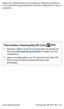 Algum do conteúdo deste manual poderá ser diferente do existente no seu dispositivo, dependendo do software do dispositivo ou da sua operadora. Para instalar o Samsung Kies (PC Sync) 1. Transfira a última
Algum do conteúdo deste manual poderá ser diferente do existente no seu dispositivo, dependendo do software do dispositivo ou da sua operadora. Para instalar o Samsung Kies (PC Sync) 1. Transfira a última
Guia de consulta rápida
 210 Guia de consulta rápida m Rider 210 O Rider 210 está equipado com um barómetro que apresenta a altitude em tempo real. Este dispositivo possui três botões que são utilizados para várias funções. Funções
210 Guia de consulta rápida m Rider 210 O Rider 210 está equipado com um barómetro que apresenta a altitude em tempo real. Este dispositivo possui três botões que são utilizados para várias funções. Funções
Como aumentar a duração da bateria do seu Windows 10 Mobile
 Como aumentar a duração da bateria do seu Windows 10 Mobile Date : 17 de Novembro de 2016 O trabalho que a Microsoft tem feito com o Windows 10 Mobile é, nas opiniões gerais, único. Com poucos recursos
Como aumentar a duração da bateria do seu Windows 10 Mobile Date : 17 de Novembro de 2016 O trabalho que a Microsoft tem feito com o Windows 10 Mobile é, nas opiniões gerais, único. Com poucos recursos
Atualizar o Firmware para o Transmissor Sem Fios WT 7
 Atualizar o Firmware para o Transmissor Sem Fios WT 7 Obrigado por ter escolhido um produto Nikon. Este guia descreve como atualizar o firmware para o transmissor sem fios WT 7. Se não estiver confiante
Atualizar o Firmware para o Transmissor Sem Fios WT 7 Obrigado por ter escolhido um produto Nikon. Este guia descreve como atualizar o firmware para o transmissor sem fios WT 7. Se não estiver confiante
GT-S7560. Manual do utilizador
 GT-S7560 Manual do utilizador Utilizar este manual Obrigado por adquirir este dispositivo móvel Samsung. Este dispositivo proporciona comunicações móveis e entretenimento de alta qualidade baseados na
GT-S7560 Manual do utilizador Utilizar este manual Obrigado por adquirir este dispositivo móvel Samsung. Este dispositivo proporciona comunicações móveis e entretenimento de alta qualidade baseados na
60 Guia do utilizador
 60 Guia do utilizador PT Cardio 60 1 2 3 1 Iluminação / Alimentação ( / ) Mantenha premido para ligar o dispositivo. Para desligar o dispositivo, mantenha o botão premido para aceder ao submenu e utilize
60 Guia do utilizador PT Cardio 60 1 2 3 1 Iluminação / Alimentação ( / ) Mantenha premido para ligar o dispositivo. Para desligar o dispositivo, mantenha o botão premido para aceder ao submenu e utilize
Manual do utilizador
 BT24WOM Manual do utilizador LEITOR MULTIMÉDIA DIGITAL Descrição geral das funções O BT24WOM é um leitor MP4 com ecrã táctil. O utilizador pode utilizar os dedos para tocar no ícone e seleccionar o menu
BT24WOM Manual do utilizador LEITOR MULTIMÉDIA DIGITAL Descrição geral das funções O BT24WOM é um leitor MP4 com ecrã táctil. O utilizador pode utilizar os dedos para tocar no ícone e seleccionar o menu
SM-G920F. Manual do utilizador
 SM-G920F Manual do utilizador Portuguese. 02/2017. Rev.1.0 www.samsung.com Índice Básico 4 Ler primeiro 6 Situações e soluções de sobreaquecimento do dispositivo 9 Conteúdo da embalagem 10 Descrição do
SM-G920F Manual do utilizador Portuguese. 02/2017. Rev.1.0 www.samsung.com Índice Básico 4 Ler primeiro 6 Situações e soluções de sobreaquecimento do dispositivo 9 Conteúdo da embalagem 10 Descrição do
GT-S7392. Manual do utilizador.
 GT-S7392 Manual do utilizador www.samsung.com Acerca deste manual Este dispositivo oferece comunicações móveis de alta qualidade e entretenimento, através dos altos padrões e experiência tecnológica da
GT-S7392 Manual do utilizador www.samsung.com Acerca deste manual Este dispositivo oferece comunicações móveis de alta qualidade e entretenimento, através dos altos padrões e experiência tecnológica da
Atualizar o Firmware das Câmaras Digitais SLR (Armazenamento em Massa) Windows
 Atualizar o Firmware das Câmaras Digitais SLR (Armazenamento em Massa) Windows Obrigado por ter escolhido um produto Nikon. Este guia descreve como actualizar este firmware. Se não tiver a certeza de que
Atualizar o Firmware das Câmaras Digitais SLR (Armazenamento em Massa) Windows Obrigado por ter escolhido um produto Nikon. Este guia descreve como actualizar este firmware. Se não tiver a certeza de que
SM-N910C SM-N910F SM-N910H. Manual do utilizador
 SM-N910C SM-N910F SM-N910H Manual do utilizador Portuguese. 01/2015. Rev.1.0 www.samsung.com Índice Ler primeiro Começar 7 Conteúdo da embalagem 8 Descrição do dispositivo 10 S Pen 13 Utilizar o cartão
SM-N910C SM-N910F SM-N910H Manual do utilizador Portuguese. 01/2015. Rev.1.0 www.samsung.com Índice Ler primeiro Começar 7 Conteúdo da embalagem 8 Descrição do dispositivo 10 S Pen 13 Utilizar o cartão
User manual Manual do utilizador
 Manual User manual do utilizador Tab speed VF-1397 Índice 1 O seu dispositivo... 1 1.1 Teclas e conectores...1 1.2 Início...4 1.3 Ecrã inicial...7 2 Introdução de texto...17 2.1 Utilizar o teclado no ecrã...
Manual User manual do utilizador Tab speed VF-1397 Índice 1 O seu dispositivo... 1 1.1 Teclas e conectores...1 1.2 Início...4 1.3 Ecrã inicial...7 2 Introdução de texto...17 2.1 Utilizar o teclado no ecrã...
Aspeto. 1. Botão de ativação 2. Botão subir página 3. LCD 4. Luz do indicador Ocupado 5. Botão descer página 6. Botão Modo 7. Altifalante _ POR 01
 Aspeto 1 2 7 4 6 5 1. Botão de ativação 2. Botão subir página 3. LCD 4. Luz do indicador Ocupado 5. Botão descer página 6. Botão Modo 7. Altifalante 3 _ POR 01 _ 8 9 10 15 12 13 14 11 8. Botão para tirar
Aspeto 1 2 7 4 6 5 1. Botão de ativação 2. Botão subir página 3. LCD 4. Luz do indicador Ocupado 5. Botão descer página 6. Botão Modo 7. Altifalante 3 _ POR 01 _ 8 9 10 15 12 13 14 11 8. Botão para tirar
User manual. Smart speed
 User manual Smart speed Grupo Vodafone 2015. Vodafone e os logótipos Vodafone são marcas comerciais do Grupo Vodafone. Quaisquer designações de produtos ou empresas mencionados neste manual são marcas
User manual Smart speed Grupo Vodafone 2015. Vodafone e os logótipos Vodafone são marcas comerciais do Grupo Vodafone. Quaisquer designações de produtos ou empresas mencionados neste manual são marcas
Índice. Novas funcionalidades apelativas. Instalar aplicações. Primeiros passos. Chamadas e contactos. Mensagens e correio electrónico
 Guia do Utilizador Índice Novas funcionalidades apelativas Instalar aplicações Primeiros passos Chamadas e contactos Utilizar o reconhecimento de impressão digital 1 Partilhar aplicações com um cartão
Guia do Utilizador Índice Novas funcionalidades apelativas Instalar aplicações Primeiros passos Chamadas e contactos Utilizar o reconhecimento de impressão digital 1 Partilhar aplicações com um cartão
GT-P5100. Manual do utilizador
 GT-P5100 Manual do utilizador Utilizar este manual Obrigado por adquirir este dispositivo móvel Samsung. Este dispositivo proporciona comunicações móveis e entretenimento de alta qualidade baseados na
GT-P5100 Manual do utilizador Utilizar este manual Obrigado por adquirir este dispositivo móvel Samsung. Este dispositivo proporciona comunicações móveis e entretenimento de alta qualidade baseados na
TUTORIAL PÁGINA INICIAL» SEÇÃO: IMPRIMIR» EXIBIR» SAIR»
 TUTORIAL Diagrama do telefone As teclas e os conectores importantes. Navegar nos menus Conectar os fones de ouvido Tecla Virtual Esquerda Teclas de Volume Tecla Inteligente Fazer e atender ligações Inserir
TUTORIAL Diagrama do telefone As teclas e os conectores importantes. Navegar nos menus Conectar os fones de ouvido Tecla Virtual Esquerda Teclas de Volume Tecla Inteligente Fazer e atender ligações Inserir
Coluna Sonar II LED Bluetooth
 Coluna Sonar II LED Bluetooth Manual do Utilizador 33047 Instruções Importantes de Segurança Manter a coluna afastada de água e de outros líquidos. Manter a coluna afastada de qualquer fonte de calor.
Coluna Sonar II LED Bluetooth Manual do Utilizador 33047 Instruções Importantes de Segurança Manter a coluna afastada de água e de outros líquidos. Manter a coluna afastada de qualquer fonte de calor.
SM-G935F. Manual do utilizador
 SM-G935F Manual do utilizador Portuguese. 02/2016. Rev.1.0 www.samsung.com Índice Básico 4 Ler primeiro 6 Conteúdo da embalagem 7 Descrição do dispositivo 9 Bateria 15 Cartão SIM ou USIM (cartão nano-sim)
SM-G935F Manual do utilizador Portuguese. 02/2016. Rev.1.0 www.samsung.com Índice Básico 4 Ler primeiro 6 Conteúdo da embalagem 7 Descrição do dispositivo 9 Bateria 15 Cartão SIM ou USIM (cartão nano-sim)
Dash Jr. Manual do Usuário
 Dash Jr. Manual do Usuário 1 Conteúdo Informações de Segurança...4 Aparência e Principais Funções...6 Introdução...8 Funções Relativas às Ligações...9 Contatos... 11 Mensagens... 12 Navegador de Internet...
Dash Jr. Manual do Usuário 1 Conteúdo Informações de Segurança...4 Aparência e Principais Funções...6 Introdução...8 Funções Relativas às Ligações...9 Contatos... 11 Mensagens... 12 Navegador de Internet...
SP-1101W/SP-2101W Quick Installation Guide
 SP-1101W/SP-2101W Quick Installation Guide 05-2014 / v1.0 1 I. Informações sobre o produto I-1. Conteúdo da embalagem Comutador de ligação inteligente Guia de instalação rápida CD com Guia de instalação
SP-1101W/SP-2101W Quick Installation Guide 05-2014 / v1.0 1 I. Informações sobre o produto I-1. Conteúdo da embalagem Comutador de ligação inteligente Guia de instalação rápida CD com Guia de instalação
Lenovo Vibe C2. Guia do usuário v1.0. Lenovo K10a40
 Lenovo Vibe C2 Guia do usuário v1.0 Lenovo K10a40 Noções básicas Antes de utilizar seu novo aparelho leia o guia de início rápido e o guia de regulamentação e legislação para celulares Lenovo. Encontre
Lenovo Vibe C2 Guia do usuário v1.0 Lenovo K10a40 Noções básicas Antes de utilizar seu novo aparelho leia o guia de início rápido e o guia de regulamentação e legislação para celulares Lenovo. Encontre
Calisto P240-M. USB Microtelefone MANUAL DO UTILIZADOR
 TM Calisto P240-M USB Microtelefone MANUAL DO UTILIZADOR Bem-vindo Parabéns por ter adquirido um produto Plantronics. Este manual contém instruções de instalação e utilização do Microtelefone Calisto P240-M
TM Calisto P240-M USB Microtelefone MANUAL DO UTILIZADOR Bem-vindo Parabéns por ter adquirido um produto Plantronics. Este manual contém instruções de instalação e utilização do Microtelefone Calisto P240-M
Atualizar o Firmware para o Transmissor Sem Fios WT 7
 Atualizar o Firmware para o Transmissor Sem Fios WT 7 Obrigado por ter escolhido um produto Nikon. Este guia descreve como atualizar o firmware para o transmissor sem fios WT 7. Se não estiver confiante
Atualizar o Firmware para o Transmissor Sem Fios WT 7 Obrigado por ter escolhido um produto Nikon. Este guia descreve como atualizar o firmware para o transmissor sem fios WT 7. Se não estiver confiante
série nüvi 1100/1200 Manual de Início Rápido para utilização com estes modelos de nüvi: 1100 e 1200
 série nüvi 1100/1200 Manual de Início Rápido para utilização com estes modelos de nüvi: 1100 e 1200 Consultar o nüvi Consulte o guia Informações Importantes de Segurança e do Produto na embalagem do produto
série nüvi 1100/1200 Manual de Início Rápido para utilização com estes modelos de nüvi: 1100 e 1200 Consultar o nüvi Consulte o guia Informações Importantes de Segurança e do Produto na embalagem do produto
Coluna Spectro II LED Bluetooth
 Coluna Spectro II LED Bluetooth Manual 33048 Instruções Importantes de Segurança Esta coluna foi concebida para estar protegida de salpicos ou jactos de água em todos os ângulos. Mergulhar todo o equipamento
Coluna Spectro II LED Bluetooth Manual 33048 Instruções Importantes de Segurança Esta coluna foi concebida para estar protegida de salpicos ou jactos de água em todos os ângulos. Mergulhar todo o equipamento
OpenTouch Conversation One
 OpenTouch Conversation One Manual de utilizador R2.2 8AL90647PTABed02 1625 1. OpenTouch Conversation One... 3 2. Instalação... 3 3. Iniciar o OpenTouch Conversation... 3 3.1 Terminar sessão... 3 4. Página
OpenTouch Conversation One Manual de utilizador R2.2 8AL90647PTABed02 1625 1. OpenTouch Conversation One... 3 2. Instalação... 3 3. Iniciar o OpenTouch Conversation... 3 3.1 Terminar sessão... 3 4. Página
GT-P7500. Manual do utilizador
 GT-P7500 Manual do utilizador Utilizar este manual Congratulamo-lo pela aquisição do Samsung P7500. Este poderoso dispositivo vá para qualquer lugar oferece-lhe o melhor da Web e dos smartphones na ponta
GT-P7500 Manual do utilizador Utilizar este manual Congratulamo-lo pela aquisição do Samsung P7500. Este poderoso dispositivo vá para qualquer lugar oferece-lhe o melhor da Web e dos smartphones na ponta
Este manual descreve as características comuns à maioria dos modelos. Algumas funcionalidades podem não estar disponíveis no seu computador.
 Iniciar aqui Copyright 2013 Hewlett-Packard Development Company, L.P. Windows é uma marca registada da Microsoft Corporation nos E.U.A. As informações contidas neste documento estão sujeitas a alterações
Iniciar aqui Copyright 2013 Hewlett-Packard Development Company, L.P. Windows é uma marca registada da Microsoft Corporation nos E.U.A. As informações contidas neste documento estão sujeitas a alterações
Comece aqui Guia de início rápido
 Sistema de Cinema em Casa Blu-ray Disc /DVD BDV-N5200W PT Comece aqui Guia de início rápido BDV-N5200W 1 Conteúdo da embalagem/configurar os altifalantes BDV-N5200W 2 3 Ligar o televisor Ligar outros dispositivos
Sistema de Cinema em Casa Blu-ray Disc /DVD BDV-N5200W PT Comece aqui Guia de início rápido BDV-N5200W 1 Conteúdo da embalagem/configurar os altifalantes BDV-N5200W 2 3 Ligar o televisor Ligar outros dispositivos
Controlo Remoto de Multimédia HP (somente nalguns modelos) Manual do utilizador
 Controlo Remoto de Multimédia HP (somente nalguns modelos) Manual do utilizador Copyright 2008 Hewlett-Packard Development Company, L.P. Windows e Windows Vista são marcas comerciais ou marcas comerciais
Controlo Remoto de Multimédia HP (somente nalguns modelos) Manual do utilizador Copyright 2008 Hewlett-Packard Development Company, L.P. Windows e Windows Vista são marcas comerciais ou marcas comerciais
conheça o seu telefone
 conheça o seu telefone O nome MOTOROLA e sua logomarca estilizada M estão registrados no Escritório de Marcas e Patentes dos EUA. Motorola, Inc. 2008 Algumas funções do telefone celular dependem da capacidade
conheça o seu telefone O nome MOTOROLA e sua logomarca estilizada M estão registrados no Escritório de Marcas e Patentes dos EUA. Motorola, Inc. 2008 Algumas funções do telefone celular dependem da capacidade
GUIA DE INICIAÇÃO RÁPIDA
 GUIA DE INICIAÇÃO RÁPIDA 1. REMOVA A TAMPA TRASEIRA 2. INSERIR O CARTÕES SIM EO CARTÃO DE MEMÓRIA 3. INSIRA A BATERIA 4. CARREGUE A BATERIA POR 8 HORAS ANTES DE LIGAR 5. LIGUE O TELEFONE E AGUARDE A CONFIGURAÇÃO
GUIA DE INICIAÇÃO RÁPIDA 1. REMOVA A TAMPA TRASEIRA 2. INSERIR O CARTÕES SIM EO CARTÃO DE MEMÓRIA 3. INSIRA A BATERIA 4. CARREGUE A BATERIA POR 8 HORAS ANTES DE LIGAR 5. LIGUE O TELEFONE E AGUARDE A CONFIGURAÇÃO
Guia de configuração rápida
 FAX-2820 FAX-2920 Antes de utilizar o aparelho, deve configurar o hardware. Leia este Guia de Configuração Rápida para os procedimentos de configuração correcta. Guia de configuração rápida Configurar
FAX-2820 FAX-2920 Antes de utilizar o aparelho, deve configurar o hardware. Leia este Guia de Configuração Rápida para os procedimentos de configuração correcta. Guia de configuração rápida Configurar
Manual de utilizador Smartwatch SW15
 Manual de utilizador Smartwatch SW15 1. Funções Saúde e exercício - Pedómetro Acelerómetro integrado que verifica e regista o seu tempo de exercício, calorias queimadas, temperatura, velocidade e distância.
Manual de utilizador Smartwatch SW15 1. Funções Saúde e exercício - Pedómetro Acelerómetro integrado que verifica e regista o seu tempo de exercício, calorias queimadas, temperatura, velocidade e distância.
WKD 41J Lista de POIs do portal É bom saber Instruções de utilização do Porsche Connect
 WKD 41J 10 56 17 Lista de POIs do portal É bom saber Instruções de utilização do Porsche Connect 7/16 Porsche, o emblema da Porsche, Panamera, Cayenne, Macan, 911, 718, PCCB, PCM, PDK, PSM, PTM, Tequipment
WKD 41J 10 56 17 Lista de POIs do portal É bom saber Instruções de utilização do Porsche Connect 7/16 Porsche, o emblema da Porsche, Panamera, Cayenne, Macan, 911, 718, PCCB, PCM, PDK, PSM, PTM, Tequipment
Y7 Guia do Utilizador
 Y7 Guia do Utilizador Conteúdo Prefácio Desembalar o telefone Inserir um cartão SIM e um cartão microsd 2 Carregar o dispositivo 2 Ver o estado da bateria 5 Introdução Configuração inicial 6 Atribuir nome
Y7 Guia do Utilizador Conteúdo Prefácio Desembalar o telefone Inserir um cartão SIM e um cartão microsd 2 Carregar o dispositivo 2 Ver o estado da bateria 5 Introdução Configuração inicial 6 Atribuir nome
Seu manual do usuário SAMSUNG SCX-4600
 Você pode ler as recomendações contidas no guia do usuário, no guia de técnico ou no guia de instalação para SAMSUNG SCX-4600. Você vai encontrar as respostas a todas suas perguntas sobre a no manual do
Você pode ler as recomendações contidas no guia do usuário, no guia de técnico ou no guia de instalação para SAMSUNG SCX-4600. Você vai encontrar as respostas a todas suas perguntas sobre a no manual do
Manual do Utilizador
 Manual do Utilizador Copyright 2013 Hewlett-Packard Development Company, L.P. Bluetooth é uma marca comercial detida pelo respectivo proprietário e utilizada pela Hewlett-Packard Company sob licença. Google
Manual do Utilizador Copyright 2013 Hewlett-Packard Development Company, L.P. Bluetooth é uma marca comercial detida pelo respectivo proprietário e utilizada pela Hewlett-Packard Company sob licença. Google
SM-T210. Manual do utilizador.
 SM-T210 Manual do utilizador www.samsung.com Acerca deste manual Este dispositivo oferece comunicações móveis de alta qualidade e entretenimento, através dos altos padrões e experiência tecnológica da
SM-T210 Manual do utilizador www.samsung.com Acerca deste manual Este dispositivo oferece comunicações móveis de alta qualidade e entretenimento, através dos altos padrões e experiência tecnológica da
